Pioneer HTB-831 User Manual
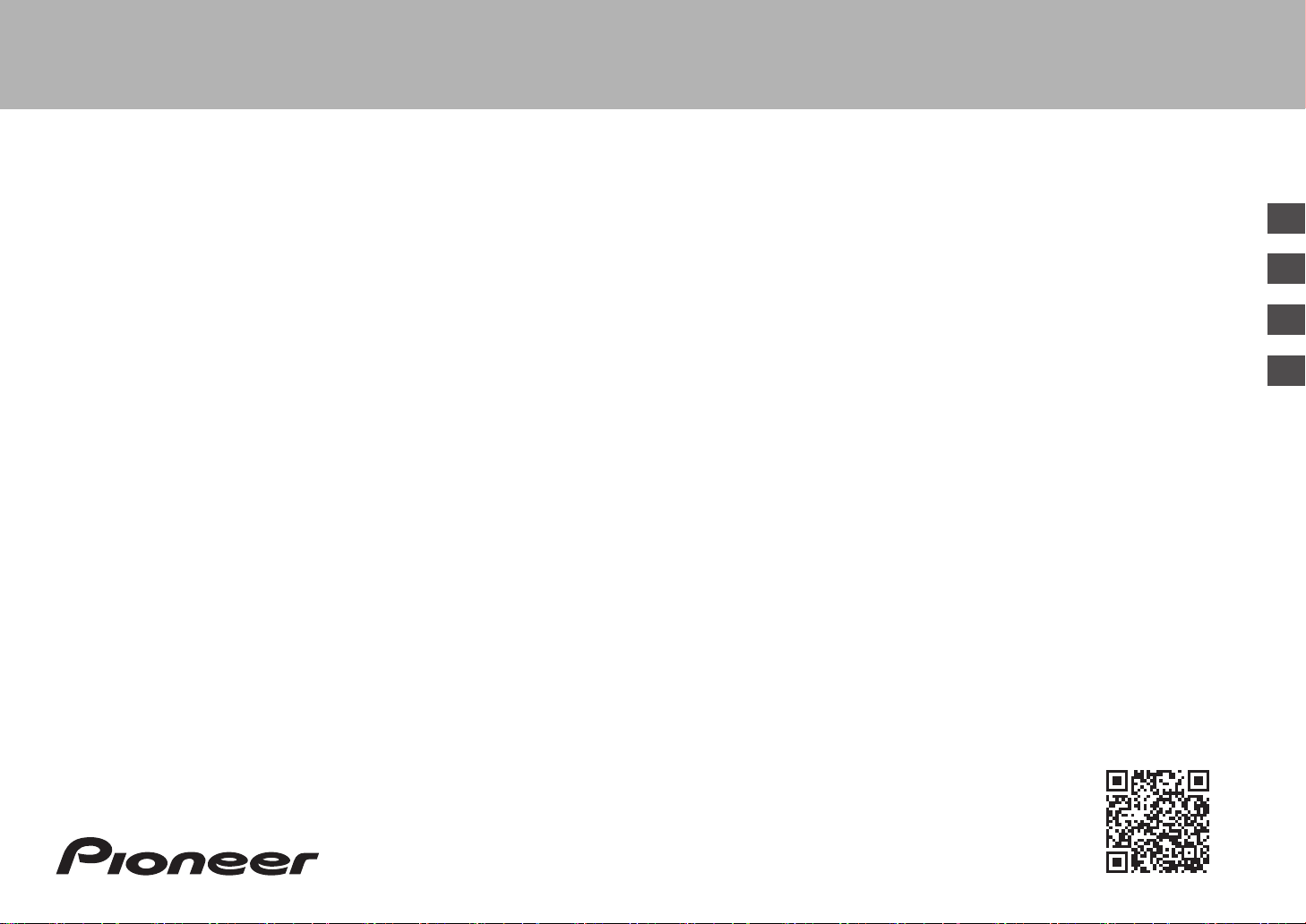
http://www.pioneer-audiovisual.com/manual/vsx831/adv/it.html
Manuale Avanzato qui presente
> Prima di iniziare > Collegamento > Setup > Riproduzione > Nome dei componenti
It
De
Manuale
di Base
VSX-831
AV Receiver
Collegamento
Passaggio 1: Collegamento dei diffusori ................................ 3
Passaggio 2: Collegare il televisore ....................................... 5
Passaggio 3: Collegamento dei componenti AV ..................... 7
Passaggio 4: Collegare gli altri cavi ...................................... 10
Setup
Passaggio 5: Accensione e Initial Setup ...............................11
Setup HDMI .......................................................................... 12
Riproduzione
Riproduzione base ................................................................ 13
Funzioni di rete ..................................................................... 14
Altri ....................................................................................... 16
Nome dei componenti
Pannello frontale ................................................................... 18
Pannello posteriore ............................................................... 19
Telecomando ........................................................................ 20
Display .................................................................................. 20
Questo manuale comprende le informazioni necessarie per l'avvio ed
anche istruzioni per operazioni frequenti. Su Internet è disponibile il
"Manuale Avanzato" con informazioni su funzionalità di riproduzione/
modalità di ascolto/impostazioni, caratteristiche tecniche, e risoluzione
dei problemi. Il Manuale Avanzato è stato creato in un formato facile da
leggere su PC o smartphone.
Nl
Ru
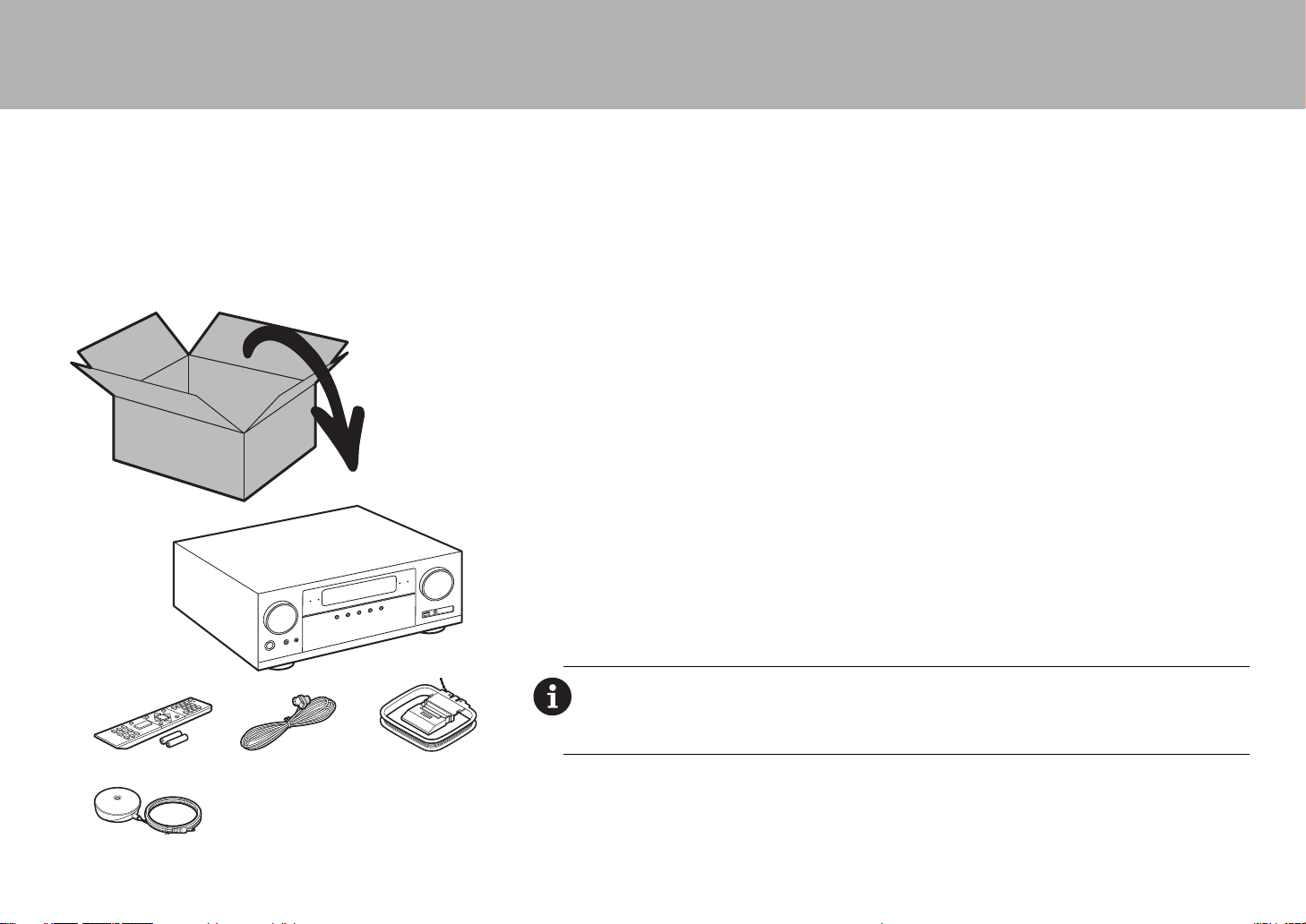
> Prima di iniziare > Collegamento > Setup > Riproduzione > Nome dei componenti
Contenuto della confezione
1. Unità principale 2. Telecomando (RC-914R) ×1, Batterie (AAA/R03) ×2
3. Antenna FM interna ×1 4. Antenna a telaio AM ×1 5. Microfono di configurazione dei diffusori ×1
Funzioni principali
Questa unità viene collegata in posizione intermedia tra il televisore e i componenti AV. Per riprodurre,
selezionare la sorgente utilizzando il selettore di ingresso. È possibile collegare 5.1ch di diffusori a questa unità,
con 5ch a 140 W (6 ohm, 1 kHz, distorsione armonica totale 0,9%) (Modelli per Nord America) / 130 W (6 ohm,
1 kHz, distorsione armonica totale 1%) (Modelli per Europa, Australia e Asia) per canale più un terminale pre-out
per subwoofer attivo.
$
Il terminale HDMI supporta l'utilizzo di segnali video in formato 4K, sia in ingresso che in uscita. I terminali IN1 3 e OUT supportano HDCP2.2
$
Funzionalità HDMI CEC: Funzioni di comando, quali collegamento della commutazione ingressi al selettore di
ingresso e a lettori conformi allo standard CEC, commutazione del segnale audio in uscita e del volume tramite
il telecomando di un televisore compatibile con lo standard CEC, e messa in standby automatica di questa
unità quando si spegne il televisore
$
HDMI Standby Through: I segnali video e audio provenienti dai componenti AV possono essere trasmessi al
televisore anche se questa unità è in standby
$
1
ARC: Possibilità di collegare l'unità a televisori compatibili con ARC tramite un cavo HDMI
$
Initial Setup facile grazie alla guida su schermo e alla funzione On-Screen Display (OSD), che visualizza le
operazioni sul televisore
$
Internet radio e AirPlay tramite LAN cablata o Wi-Fi (wireless LAN) e funzionalità di rete come Music Server
che consente la riproduzione di file musicali presenti su PC, riproduzione USB, oltre ad altre funzionalità di
riproduzione come radio AM/FM e riproduzione BLUETOOTH
$
I formati di riproduzione supportati da Music Server e USB comprendono WAV, FLAC e sorgenti ad alta risoluzione DSD
®
2
34
ATTENZIONE: Collegare diffusori con impedenza da 6 Ω a 16 Ω. Il cavo di alimentazione deve essere
collegato solo dopo che sono stati completati tutti gli altri collegamenti.
0 Non accetteremo responsabilità per danni derivanti dal collegamento di apparecchiature prodotte da
altre aziende.
5
2
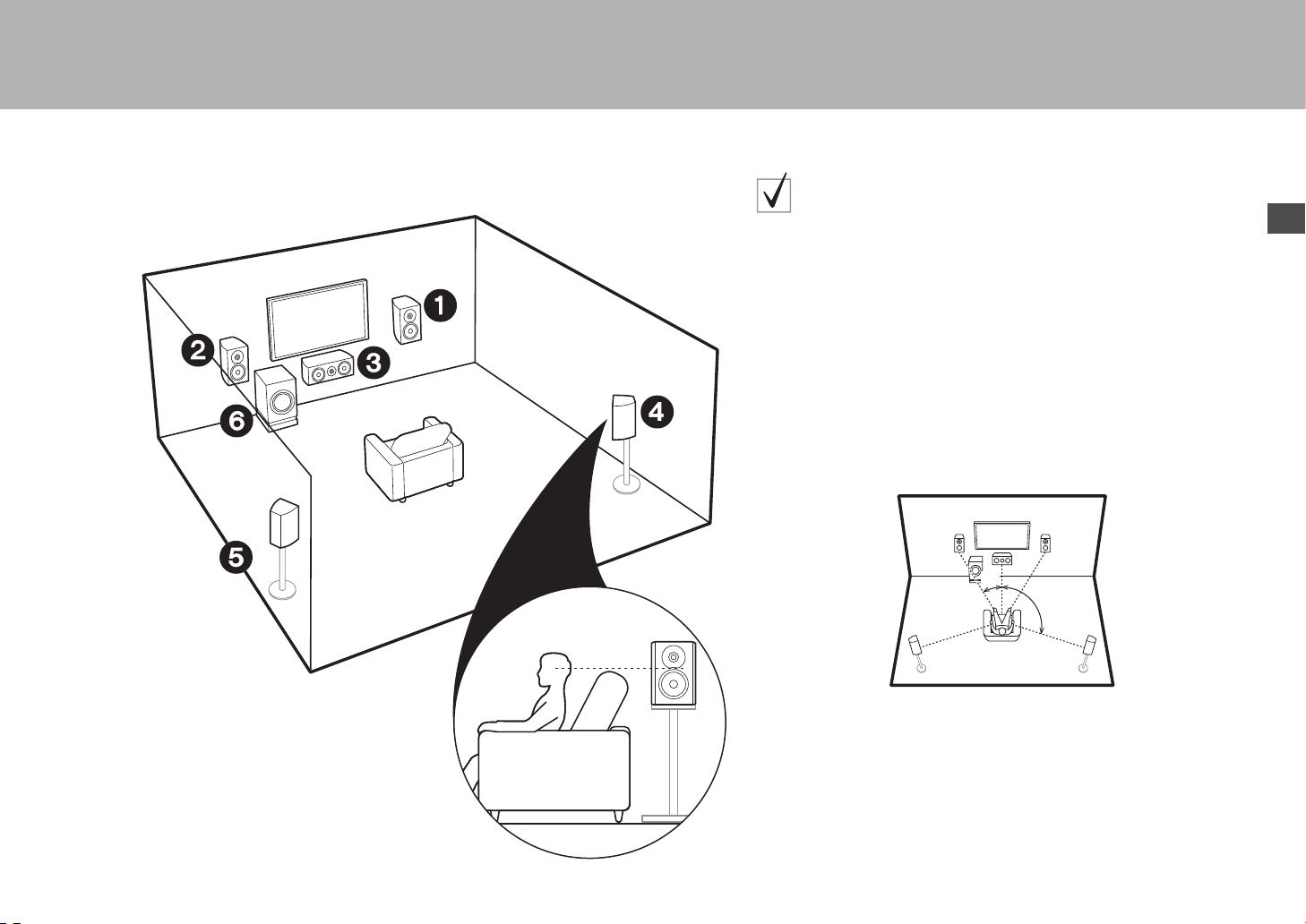
> Prima di iniziare > Collegamento > Setup > Riproduzione > Nome dei componenti
Passaggio 1: Collegamento dei diffusori
Disposizione diffusori per sistema a
5.1 canali
I diffusori anteriori emettono l'audio stereo centrale ed un diffusore centrale
emette l'audio centrale, ad esempio i dialoghi e le voci. I diffusori surround
consentono di creare un campo sonoro posteriore. Il subwoofer attivo
riproduce i suoni bassi e crea un ricco campo sonoro. I diffusori anteriori
devono essere posizionati all'altezza delle orecchie, mentre i diffusori
surround devono essere posizionati appena al di sopra. Il diffusore centrale
deve essere posizionato rivolto verso la posizione di ascolto. Posizionare il
subwoofer attivo nell'area anteriore. Collocandolo tra il diffusore centrale e un
diffusore anteriore è possibile ottenere un suono naturale anche quando si
riproduce della musica.
0 I diffusori anteriori, il diffusore centrale e i diffusori surround contano come 5
canali, mentre il subwoofer attivo conta come 0.1 canali, da cui il nome di
sistema a 5.1 canali.
It
12
3
45
6
Diffusori anteriori
Diffusore centrale
Diffusori surround
Subwoofer attivo
1
*
2
*
* 1: 22e a 30e, * 2: 120e
3
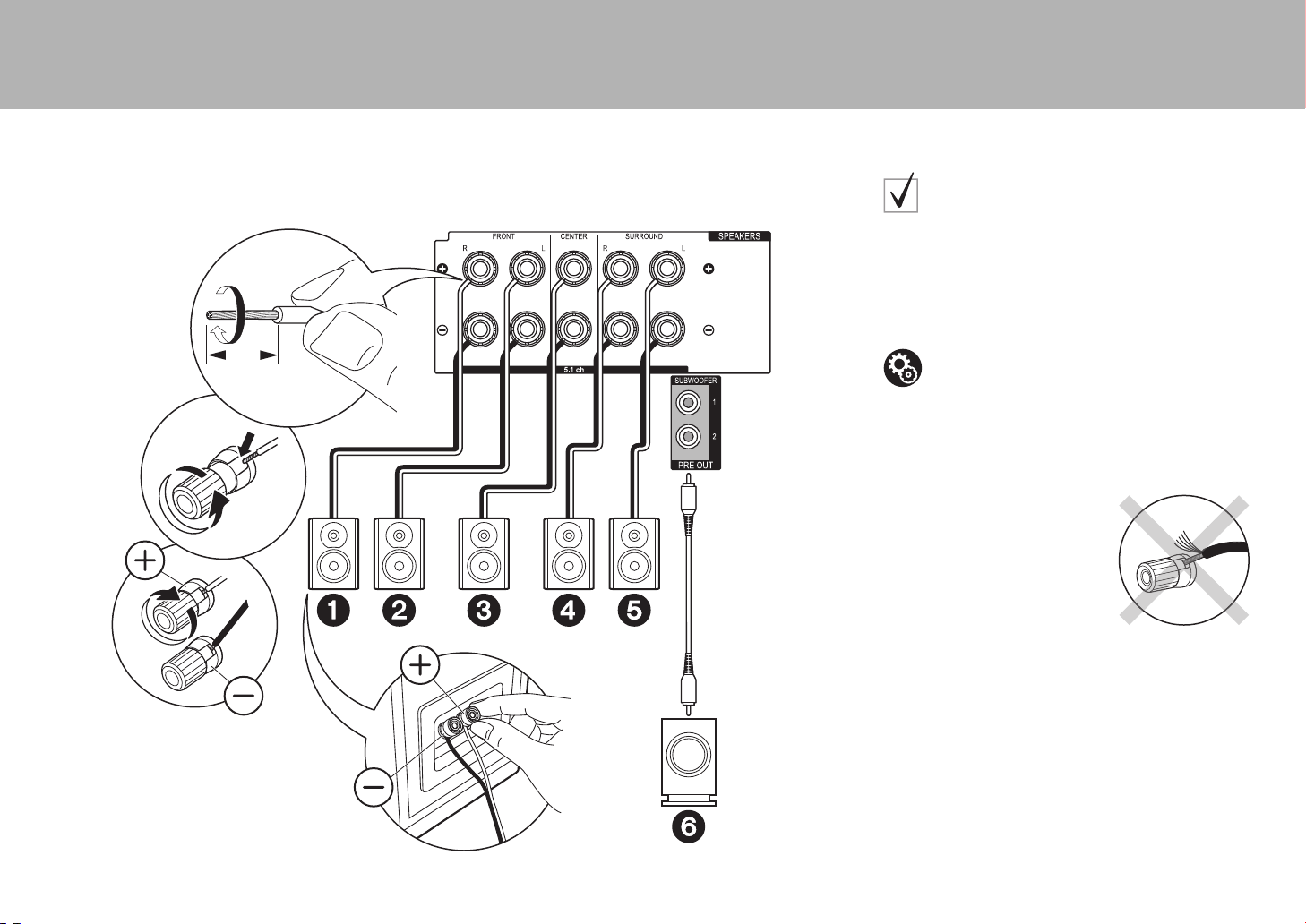
> Prima di iniziare > Collegamento > Setup > Riproduzione > Nome dei componenti
Connessioni per il sistema
a 5.1 canali
Collegare 123456 per un sistema a 5.1 canali. È
possibile collegare fino a due subwoofer attivi. Lo stesso
segnale viene emesso da ciascuno dei terminali
SUBWOOFER. Notare che è possibile collegare solo 12
e nessun altro terminale.
Setup
1/2˝
(12 mm)
1
0 Per default la configurazione dei diffusori è
impostata su uscita audio 5.1 canali. Se esistono
diffusori che non verranno collegati, è necessario
modificare le impostazioni in Initial Setup, "1. Full
Auto MCACC" (
diffusori non collegati venga rediretto ad altri
diffusori.
P11) in modo che l'audio dei
Nell'effettuare il collegamento, accertarsi che i conduttori spellati
dei cavi dei diffusori non fuoriescano dai terminali dei diffusori. Se
i conduttori spellati dei cavi dei diffusori toccano il pannello
2
1 Cavo di potenza, 2 Cavo subwoofer
posteriore o i conduttori + e – si toccano tra loro, il circuito di
protezione si attiva.
4
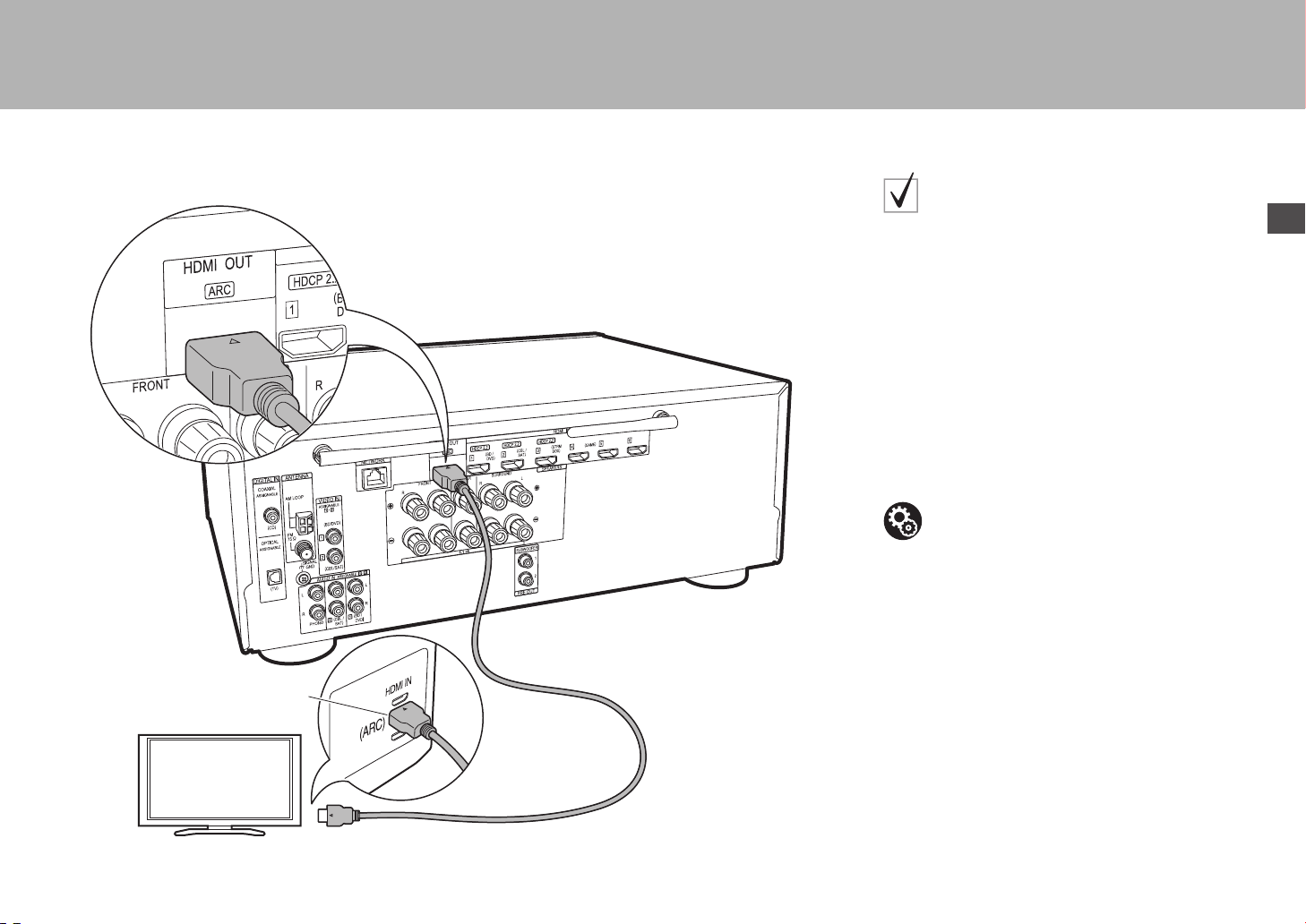
> Prima di iniziare > Collegamento > Setup > Riproduzione > Nome dei componenti
Passaggio 2: Collegare il televisore
se si dispone di:
ARC TV
Questa unità viene collegata in posizione intermedia tra il
televisore e i componenti AV. Se si collegano due o più
componenti AV, è possibile selezionare il segnale video
che verrà visualizzato sul televisore e il segnale audio che
verrà emesso da questa unità commutando il selettore di
ingresso.
Questa sezione mostra i collegamenti per un televisore
che supporta la funzione ARC (Audio Return Channel).
Utilizzando un singolo cavo HDMI per la connessione, è
possibile non solo trasmettere il segnale video ricevuto da
questa unità al televisore, ma anche riprodurre il suono
proveniente dal televisore tramite questa unità.
Quando si effettua la connessione scegliere un terminale
HDMI IN sul televisore che supporta la funzione ARC.
Setup
0 Per utilizzare la funzione ARC è necessario
effettuare alcune impostazioni. Selezionare "Yes"
in "4. Audio Return Channel" (
Setup.
0 Fare riferimento alle istruzioni per l'uso del
televisore per i collegamenti e le impostazioni del
televisore.
P12) in Initial
It
HDMI IN (ARC)
1 Cavo HDMI
1
TV
5
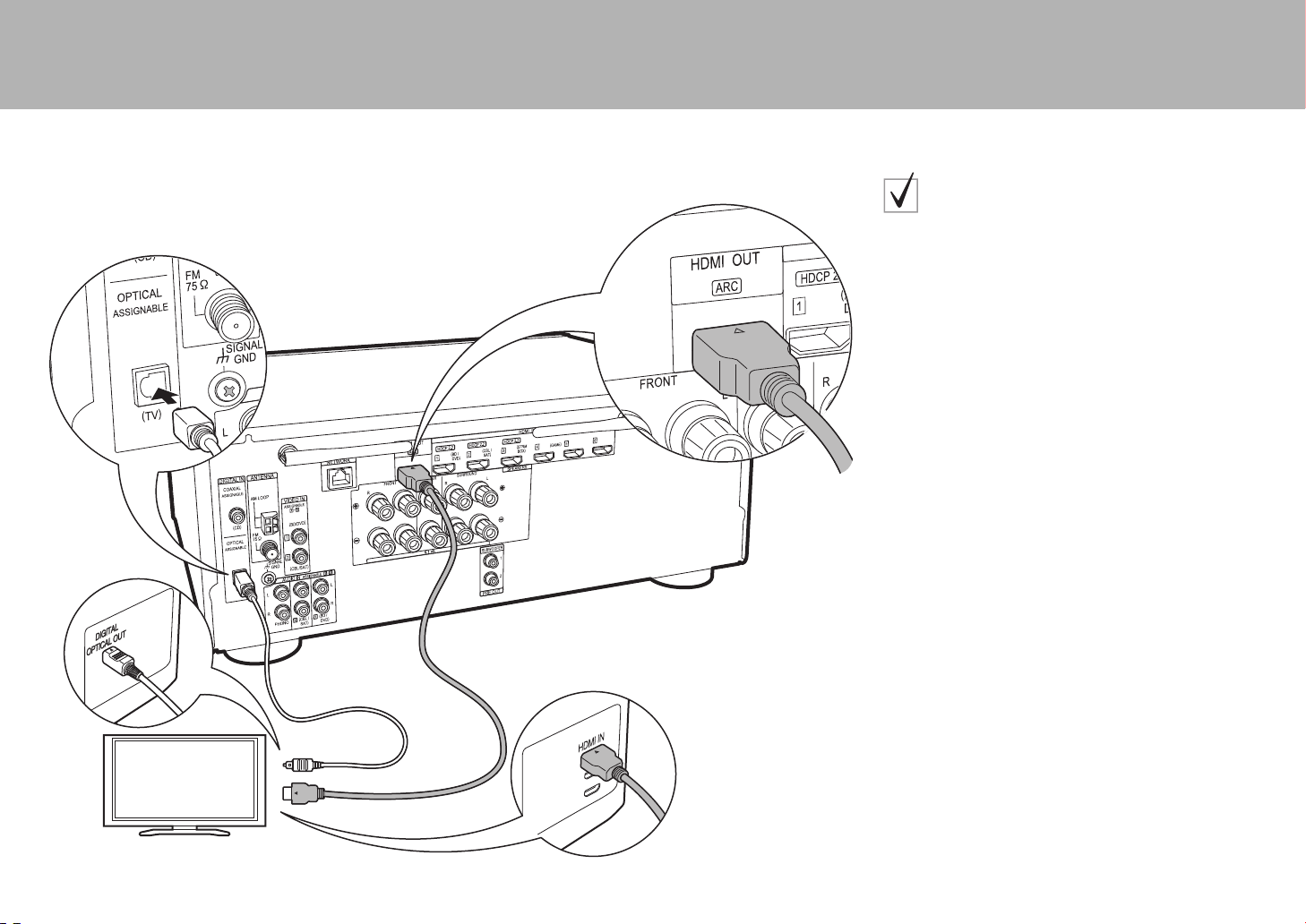
> Prima di iniziare > Collegamento > Setup > Riproduzione > Nome dei componenti
se si dispone di:
TV senza ARC
Questa unità viene collegata in posizione intermedia tra il
televisore e i componenti AV. Se si collegano due o più
componenti AV, è possibile selezionare il segnale video
che verrà visualizzato sul televisore e il segnale audio che
verrà emesso da questa unità commutando il selettore di
ingresso.
Questa sezione descrive i collegamenti per un televisore
che non supporta la funzione ARC (Audio Return
Channel). Utilizzando sia un cavo HDMI che un cavo
digitale ottico per la connessione, è possibile non solo
trasmettere il segnale video ricevuto da questa unità al
televisore, ma anche riprodurre il suono proveniente dal
televisore tramite questa unità.
0 L'utilizzo di un cavo digitale ottico per il collegamento
non è necessario se si desidera guardare qualcosa sul
televisore attraverso un dispositivo come un decoder
via cavo (ossia, se non si desidera utilizzare un
sintonizzatore incorporato nel televisore).
12
TV
1 Cavo HDMI, 2 Cavo digitale ottico
6
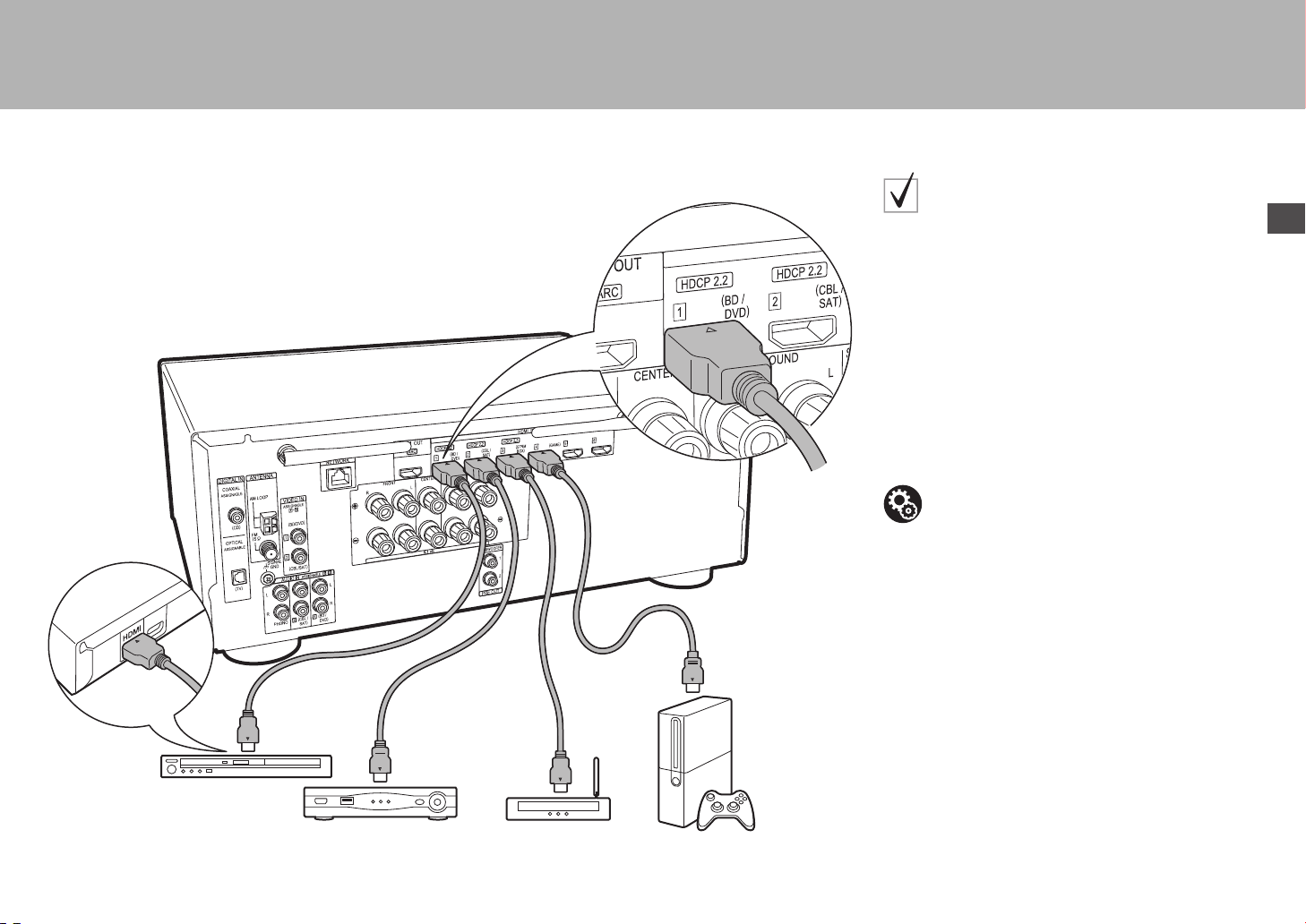
> Prima di iniziare > Collegamento > Setup > Riproduzione > Nome dei componenti
Decoder via cavo/
satellitare
Streamer
Passaggio 3: Collegamento dei componenti AV
se si dispone di:
Componenti AV HDMI
Questo è un esempio di connessione con un componente
AV munito di terminale HDMI Se si collega l'unità a un
componente AV conforme allo standard CEC (Consumer
Electronics Control), è possibile utilizzare funzionalità
quali HDMI CEC, che collega il componente al selettore
ingresso, e HDMI Standby Through, che consente di
riprodurre segnali video e audio provenienti da
componenti AV sul televisore anche quando questa unità
si trova in modalità standby.
0 Per riprodurre video 4K o 1080p, usare un cavo HDMI
High Speed. In aggiunta, per guardare video
compatibili con HDCP2.2, collegarlo ai terminali da
HDMI IN1 a IN3.
Setup
0 È necessario effettuare le impostazioni HDMI
(
P12) per poter utilizzare le funzionalità HDMI
CEC e HDMI Standby Through. Effettuare le
impostazioni dopo aver completato tutte le
connessioni.
0 Per fruire del suono digitale surround, tra cui
Dolby Digital, l’uscita audio sul lettore Blu-ray o su
altro dispositivo deve essere impostata su
1
"Bitstream output".
It
1 Cavo HDMI
BD/DVD
GAME
7
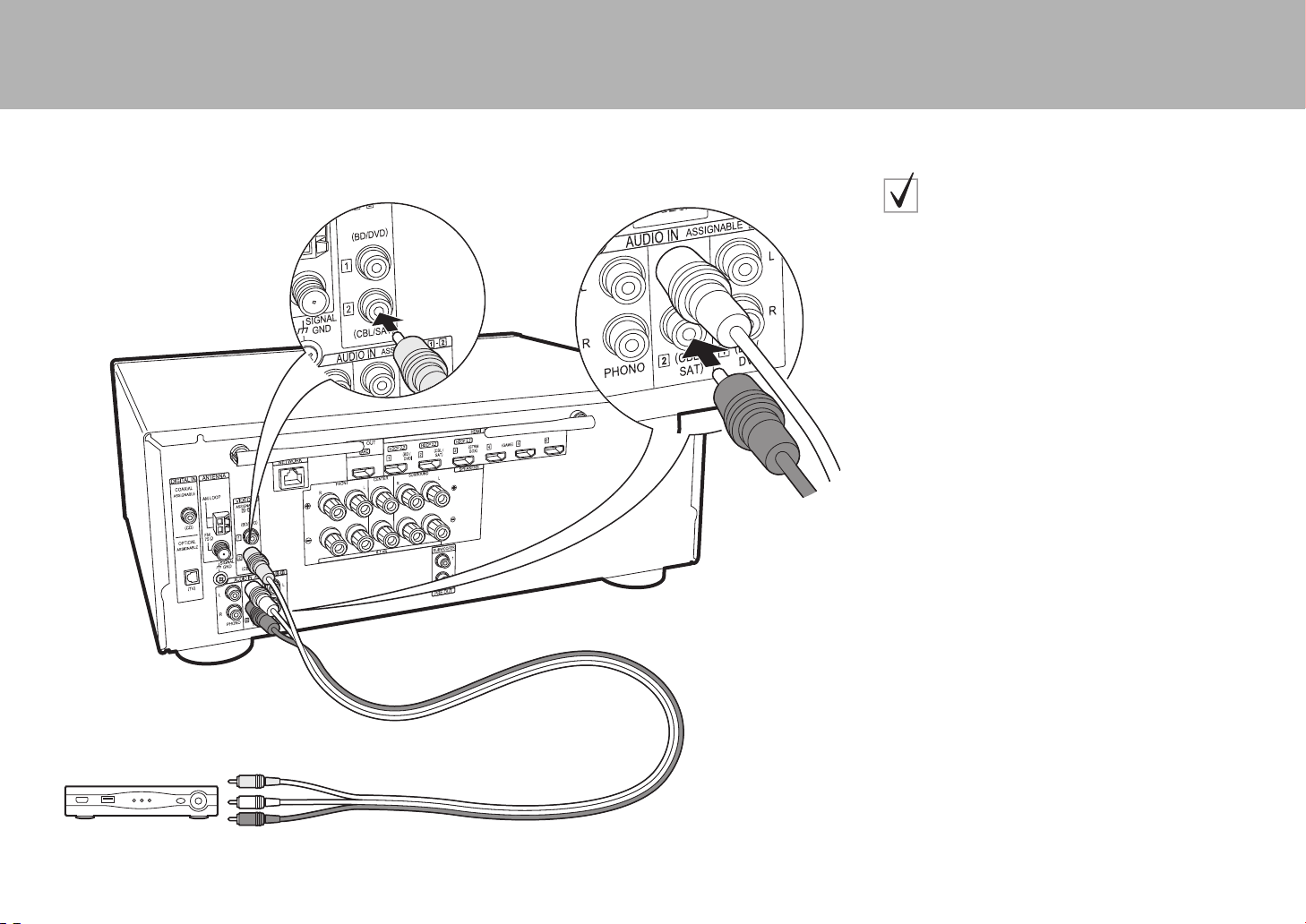
> Prima di iniziare > Collegamento > Setup > Riproduzione > Nome dei componenti
Decoder via cavo/
satellitare
se si dispone di:
Componenti AV non HDMI
Questo è un esempio di connessione con un componente
AV privo di terminale HDMI Effettuare le connessioni
appropriate ai terminali presenti sul componente AV.
Quando l'ingresso video viene collegato al terminale CBL/
SAT, anche l'ingresso audio deve essere collegato ai
terminali CBL/SAT, e così via, in modo da collegare i
terminali degli ingressi video con i terminali che hanno lo
stesso nome dei terminali degli ingressi audio. Si noti che
i segnali video che arrivano al terminale VIDEO IN
saranno convertiti in segnali HDMI e quindi emessi dal
terminale HDMI OUT.
8
1 Cavo audio/video analogico
1
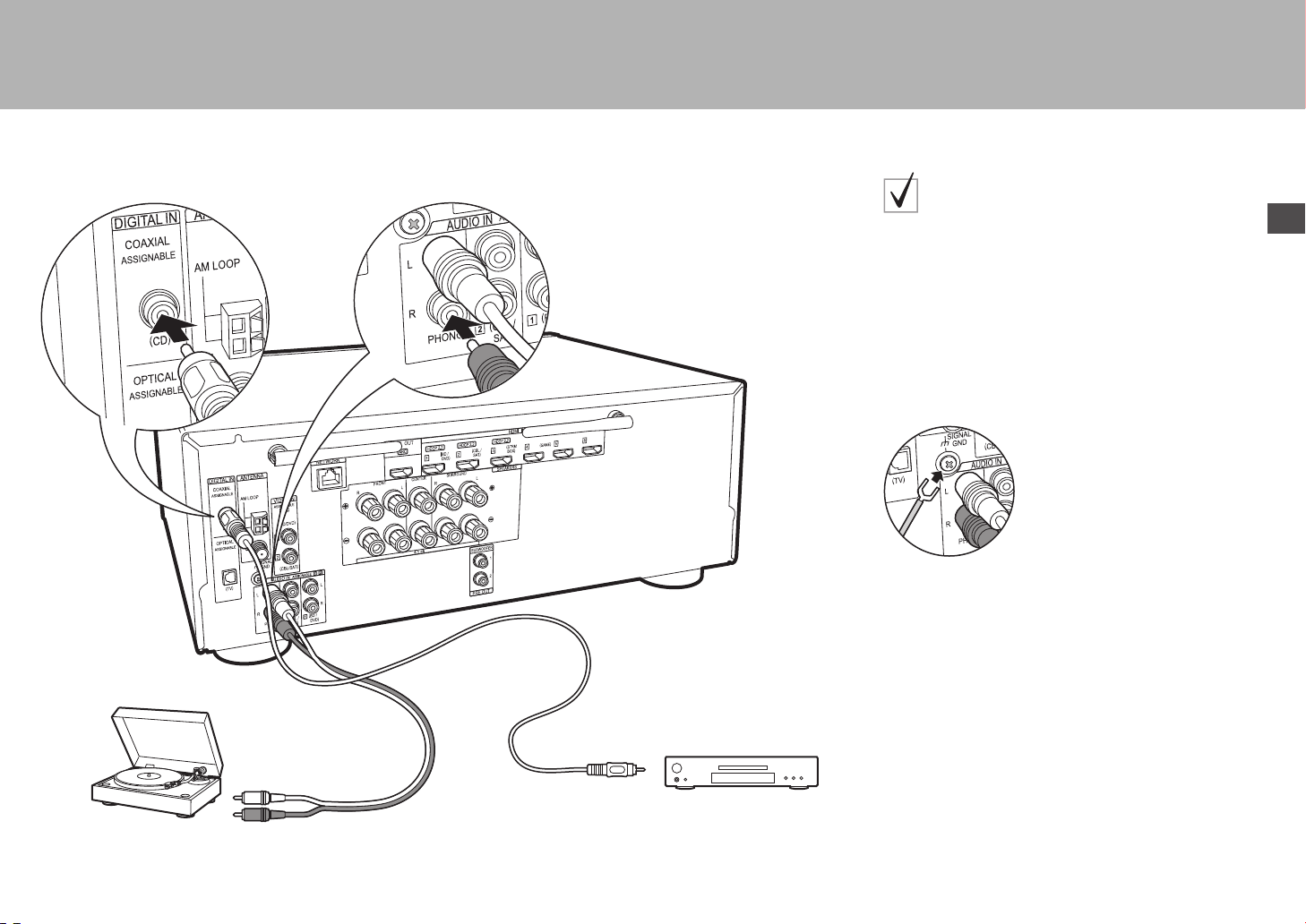
> Prima di iniziare > Collegamento > Setup > Riproduzione > Nome dei componenti
Giradischi
se si dispone di:
Componenti audio
Esempio di connessione a un componente audio. È
anche possibile collegare un piatto con testina di tipo MM
al terminale PHONO.
0 Se il giradischi ha un pre-fono incorporato, collegarlo
ad un altro ingresso AUDIO IN. Se il piatto utilizza una
testina di tipo MC, installare inoltre un pre-fono
compatibile con una testina di tipo MC tra l’unità e il
piatto, quindi collegarlo a qualsiasi terminale AUDIO IN
diverso dal terminale PHONO.
Se il giradischi ha un cavo di messa a terra, collegarlo al terminale
SIGNAL GND di questa unità.
It
1 Cavo digitale coassiale, 2 Cavo audio analogico
2
1
CD
9
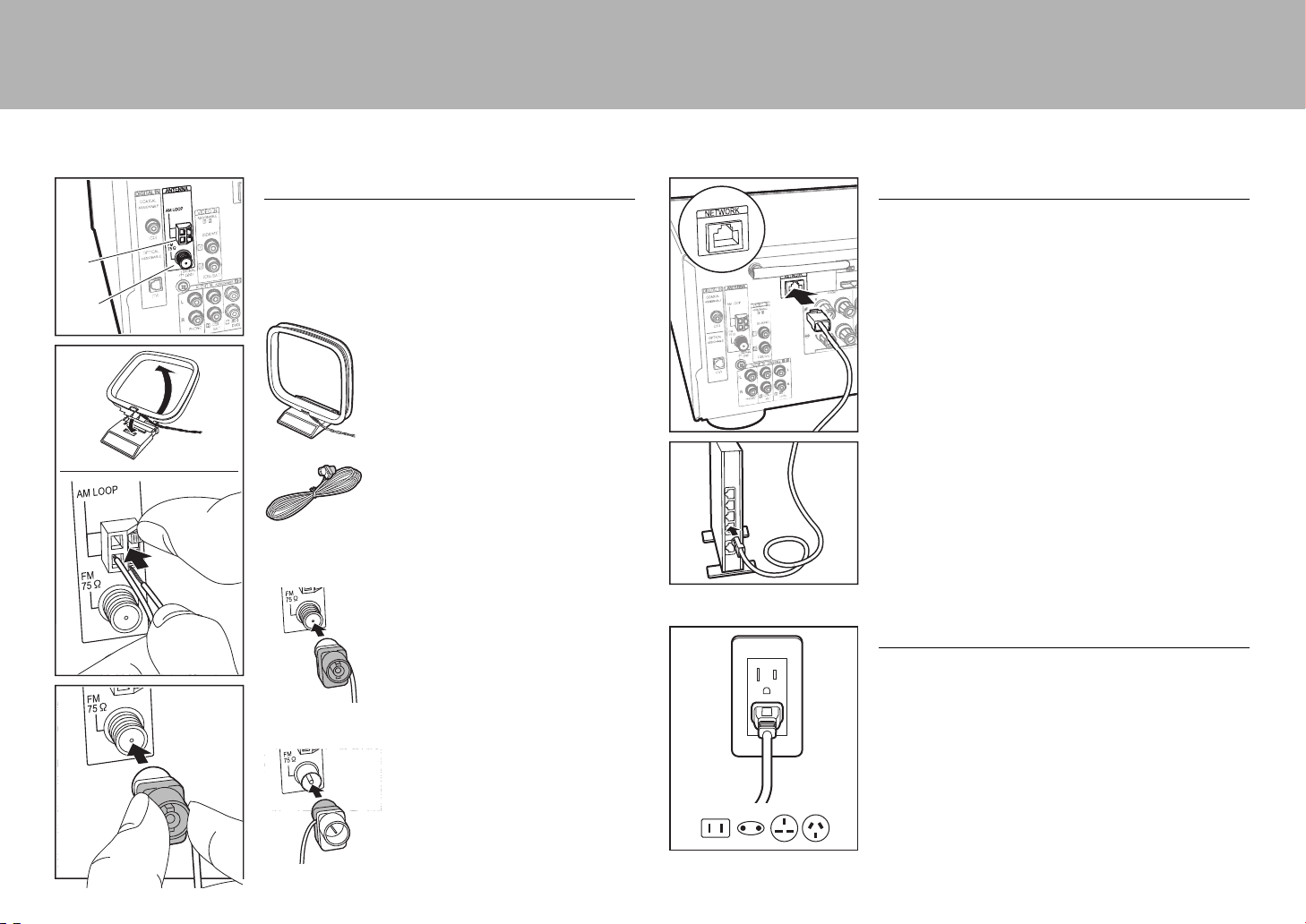
> Prima di iniziare > Collegamento > Setup > Riproduzione > Nome dei componenti
AM
FM
Passaggio 4: Collegare gli altri cavi
Collegamento dell'antenna
Spostare l'antenna mentre si riproduce la radio per trovare
la posizione che garantisce la ricezione migliore. Usare
una puntina o simili per fissare l'antenna FM per interni al
muro.
Antenna AM a telaio
Antenna FM per interni
(Modelli per Nord America)
Collegamento di rete
Collegare questa unità alla rete utilizzando una LAN
cablata o Wi-Fi (LAN wireless). Collegando l'unità ad una
rete è possibile utilizzare funzioni di rete quali Internet
radio, Music Server e AirPlay.
Se si utilizza una LAN cablata, collegarla tramite un cavo
Ethernet alla porta NETWORK, come mostrato
nell'illustrazione. Per la connessione Wi-Fi, dopo aver
selezionato "Wireless" in "3. Connessione rete" (
Initial Setup, selezionare il metodo di impostazione
desiderato e seguire le istruzioni visualizzate sullo
schermo per configurare la connessione.
P12) in
Collegamento del cavo di alimentazione
Collegare il cavo di alimentazione alla presa elettrica dopo
aver completato tutti gli altri collegamenti.
10
(Modelli per Europa, Australia e Asia)
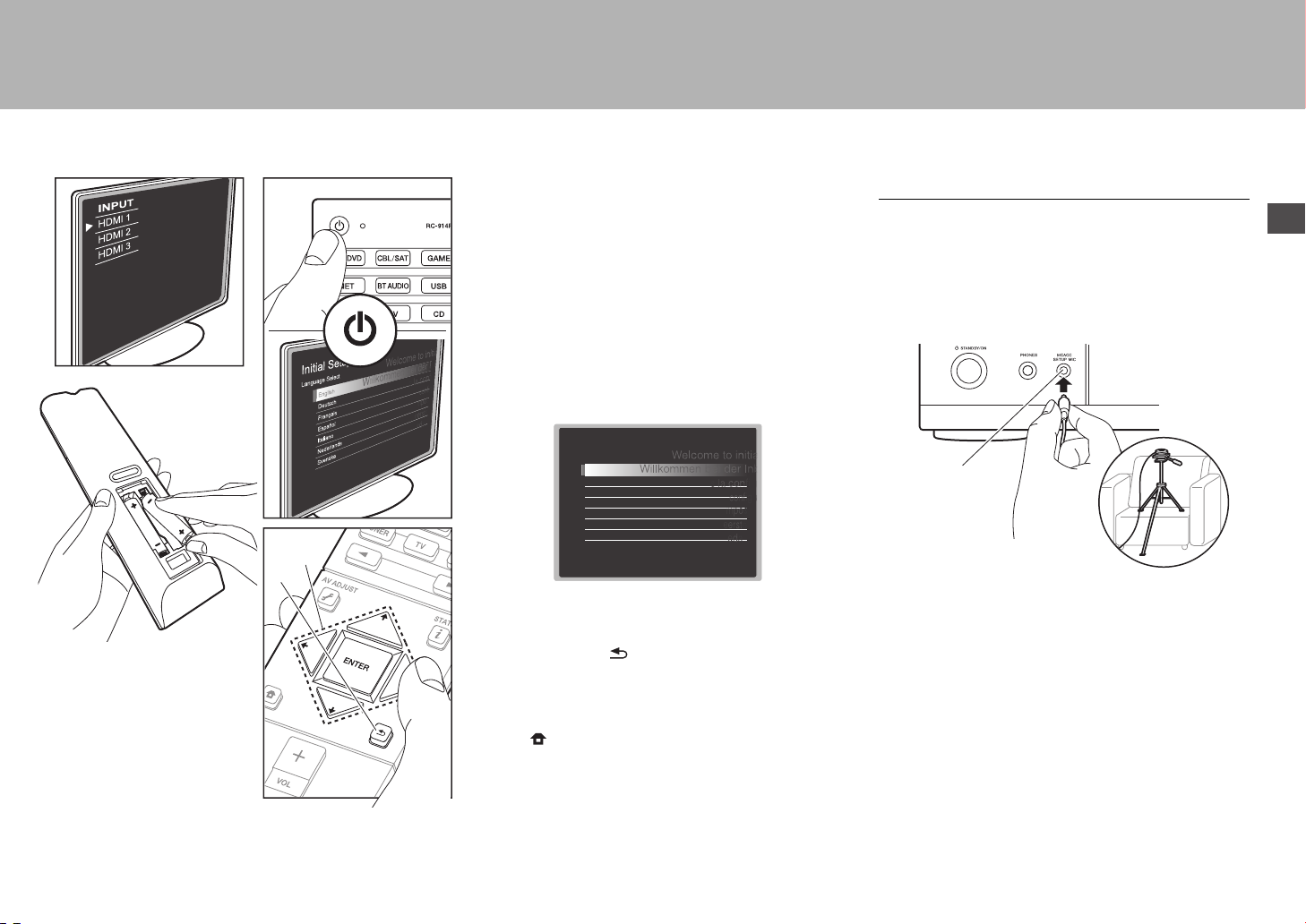
> Prima di iniziare > Collegamento > Setup > Riproduzione > Nome dei componenti
Passaggio 5: Accensione e Initial Setup
Initial Setup inizia automaticamente
1. Full Auto MCACC
Una volta completate tutte le connessioni, selezionare
questa unità come ingresso del televisore, inserire le
batterie nel telecomando, quindi premere Í per
accendere l'alimentazione. Quando si accende l'unità per
la prima volta, sul televisore viene automaticamente
visualizzato l'Initial Setup, per consentire all'utente di
effettuare le impostazioni di avvio necessarie tramite
semplici operazioni, seguendo la guida visualizzata sullo
schermo.
Collocare il microfono di configurazione dei diffusori nella
posizione di ascolto e misurare i toni di prova emessi dai
diffusori; l'unità imposterà automaticamente il livello del
volume, le frequenze di crossover e la distanza dalla
posizione di ascolto ottimali per ciascun diffusore. Questo
consente inoltre di correggere la distorsione causata
dall'ambiente acustico della stanza.
It
Le istruzioni guideranno l'utente nell'impostazione di
alcune voci che è necessario controllare in anticipo.
Leggere quanto segue prima di accendere l'unità, in modo
da poter effettuare le impostazioni senza problemi.
Initial Setup
Language Select
English
Deutsch
Français
Español
Italiano
Nederlands
Svenska
MCACC
SETUP MIC
a
b
Funzionamento
Selezionare la voce con i cursori del telecomando e
premere ENTER (a). Per tornare alla schermata
precedente, premere (b).
Per ripetere l'Initial Setup
Se si termina la procedura prima della fine o si desidera
cambiare un'impostazione definita durante Initial Setup,
premere sul telecomando, selezionare "System Setup"
– "Miscellaneous" – "Initial Setup" da Home e premere
ENTER.
0 Utilizzare un treppiede o un analogo supporto per
collocare il microfono di configurazione degli altoparlanti
all'altezza delle orecchie.
0 Il suono del subwoofer potrebbe non essere percepito
poiché ha frequenze estremamente basse. Impostare il
volume del subwoofer a oltre metà scala.
0 Saranno necessari diversi minuti per completare la
calibrazione. I diffusori emettono i toni di prova a volume
elevato durante le misurazioni, per cui fare attenzione
all'ambiente circostante. Tenere la stanza quanto più
silenziosa possibile durante la misurazione. Se la
misurazione viene interrotta, spegnere tutte le
apparecchiature domestiche.
11
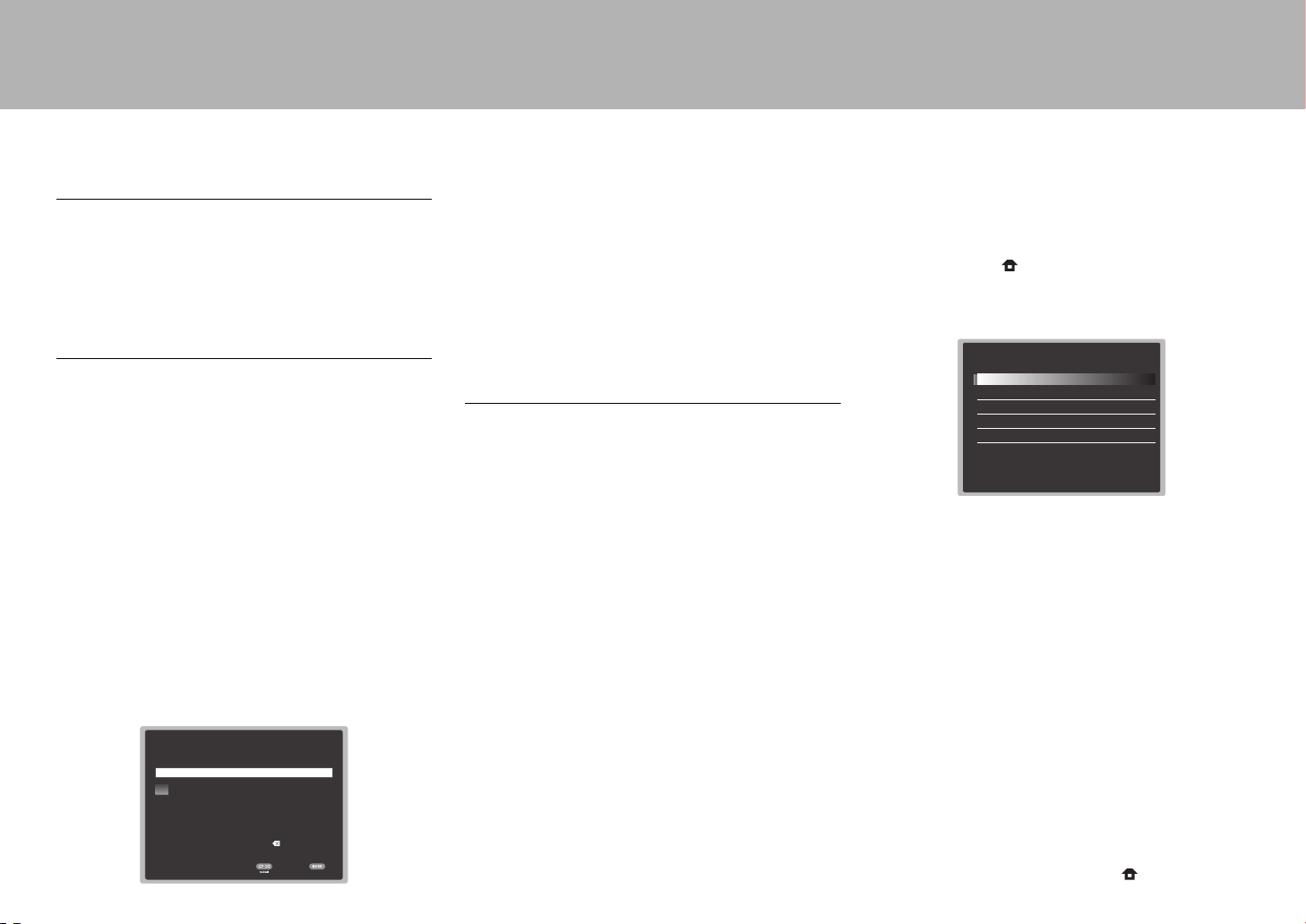
> Prima di iniziare > Collegamento > Setup > Riproduzione > Nome dei componenti
Wi-Fi Setup
SSID
When finished, select the "OK" key.
Ɵơ
OKA/a
a b cdefgh i jklm
nopqr s tuvwxy z
1 2 3456789 0-^ \
,./;:@[]
A/aAll Erase
Setup HDMI
2. Connessione sorgente
Verificare che ciascuna sorgente di ingresso sia collegata
correttamente. Seguire la guida, selezionare l'ingresso che
si desidera controllare, avviare la riproduzione sul lettore
selezionato, quindi controllare che le immagini vengano
visualizzate sul televisore e che il suono venga riprodotto.
3. Connessione rete
Impostare la connessione Wi-Fi con un punto di accesso
come un router LAN wireless. I due metodi di collegamento
tramite Wi-Fi sono i seguenti:
"Scan Networks":
È necessario conoscere in anticipo l'SSID del punto di accesso.
"Use iOS Device (iOS7 or later)": condividere le
impostazioni Wi-Fi del dispositivo iOS con questa unità.
Se si seleziona "Scan Networks", è possibile scegliere ulteriormente
tra due metodi di connessione. Controllare quanto segue.
0 "Enter Password": Immettere la password (o la chiave)
del punto di accesso per stabilire la connessione.
0 "Push Button": Se il punto di accesso è dotato di un
pulsante di connessione automatica, è possibile stabilire
la connessione senza immettere una password.
0
Se l'SSID del punto di accesso non viene visualizzato, nella
schermata in cui vengono elencati gli SSID selezionare
"Other..." tramite il cursore
premere ENTER e seguire le istruzioni su schermo.
Immissione tramite tastiera
12
Ricerca di un punto di accesso da questa unità.
sul telecomando, quindi
Per passare da caratteri maiuscoli a minuscoli e viceversa,
selezionare "A/a" sullo schermo e premere ENTER. Per
*
scegliere se nascondere la password con “
” o visualizzarla in
formato testo, premere +Fav sul telecomando. Premere
CLEAR per cancellare tutti i caratteri immessi.
0 Durante l'impostazione di rete appare una schermata di
conferma che chiede di accettare la politica relativa alla
privacy. Selezionare "Yes" e premere ENTER per
indicare l'accettazione.
4. Audio Return Channel
Se si è collegato un televisore che supporta ARC,
selezionare "Yes". Verranno attivate le impostazioni ARC di
questa unità e sarà possibile ascoltare l'audio del televisore
attraverso questa unità.
HDMI CEC
Effettuare questa impostazione per abilitare la funzione di
comando per i dispositivi conformi allo standard CEC.
Viene attivata automaticamente se si è selezionato "Yes" in
"4. Audio Return Channel" durante l'Initial Setup.
Premere il pulsante sul telecomando per impostare
"System Setup" – "Hardware" – "HDMI" – "HDMI CEC" su
"On" sullo schermo del televisore. Abilitare la funzione di
comando CEC sul dispositivo CEC che si è collegato.
HDMI
HDMI CEC
HDMI Standby Through
Audio TV Out
Audio Return Channel
Auto Delay
On
Auto(Eco)
Auto
Auto
On
HDMI Standby Through
Anche se questa unità si trova in standby, i segnali in
ingresso provenienti dai componenti AV vengono trasmessi
al televisore.
0 "Auto" / "Auto (Eco)": Selezionare una di queste
impostazioni quando i componenti AV collegati sono
conformi allo standard CEC. Indipendentemente
dall'ingresso selezionato prima di mettere l'unità in
standby, è possibile trasmettere i segnali di input dai
componenti AV al televisore. Selezionare "Auto (Eco)" se
anche il televisore è compatibile con CEC. È possibile
ridurre il consumo di energia elettrica in modalità
standby.
0 "Nomi dei selettori di ingresso per BD/DVD, ecc.": È
possibile trasmettere i segnali in ingresso provenienti dal
selettore di ingresso impostato al televisore. Può essere
selezionato quando "HDMI CEC" è impostato su "Off".
0 "Last": È possibile trasferire i segnali in ingresso
provenienti dal selettore di ingresso selezionato subito
prima di mettere l'unità in standby. Può essere
selezionato quando "HDMI CEC" è impostato su "Off".
Per uscire dalle impostazioni, premere .
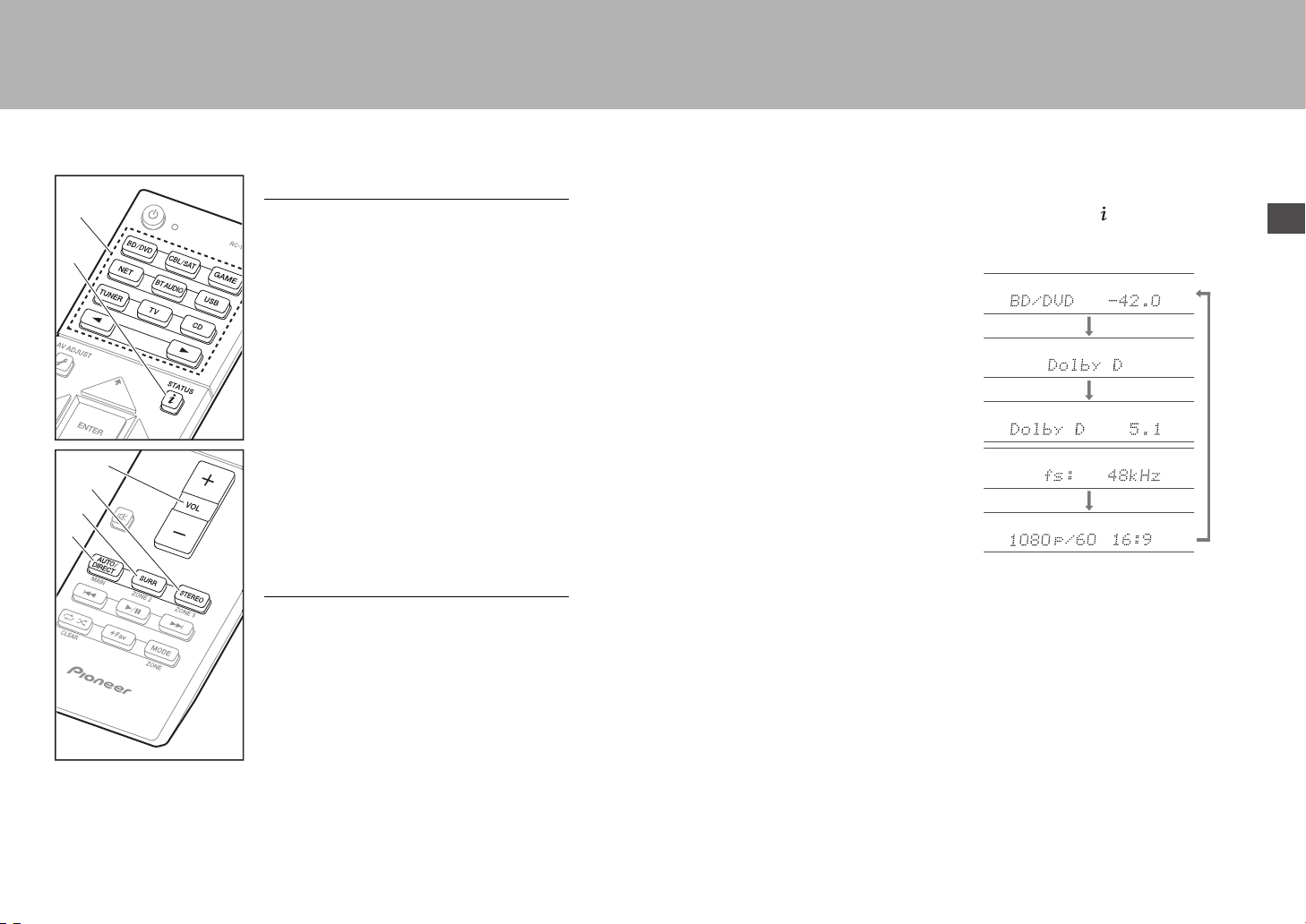
> Prima di iniziare > Collegamento > Setup > Riproduzione > Nome dei componenti
b
Riproduzione base
Riproduzione di un componente AV
a
f
e
d
c
1. Spostare l’ingresso sul televisore a quello
assegnato all’unità.
2. Per cambiare ingresso, premere il selettore di
ingresso (a) sul telecomando con lo stesso
nome dell'ingresso a cui è connesso il lettore.
Premere ad esempio BD/DVD per utilizzare il
lettore collegato al terminale BD/DVD.
Premere TV per ascoltare l'audio del
televisore.
Per selezionare l'ingresso è anche possibile
utilizzare i pulsanti 21.
0 Quando la funzione di collegamento CEC
è attiva, L'ingresso viene commutato
automaticamente quando si sono collegati
un televisore e un lettore compatibili con
CEC a questa unità utilizzando una
connessione HDMI.
3. Avviare la riproduzione sul lettore.
4. Usare VOL+/– (b) per regolare il volume.
Modalità di ascolto
L'unità Dispone di numerose modalità di ascolto
diverse. Per i dettagli sulle modalità di ascolto,
vedere il Manuale Avanzato. Questa sezione
presenta alcune delle modalità utilizzate più
frequentemente.
Pulsante AUTO/DIRECT (c)
È possibile selezionare le modalità Auto
Surround, Direct e Pure Direct. In qualsiasi
caso, per segnali in ingresso a 2 canali, viene
selezionata automaticamente la modalità Stereo
che riproduce solo dai diffusori anteriori e dal
subwoofer, e per segnali in ingresso multicanale vengono selezionate automaticamente
modalità di ascolto corrispondenti al segnale in
ingresso, quindi Dolby Digital per sorgenti Dolby
Digital, e DTS-HD Master Audio per DTS-HD
Master Audio. La modalità Direct disabilita le
elaborazioni che possono influenzare la qualità
audio, come le funzioni di controllo di tono, in
modo da ottenere una qualità audio ancora
maggiore. La modalità Pure Direct disabilita
ancora più processi che influenzano la qualità
audio, in modo da ottenere una riproduzione più
fedele dell'audio originale. In questo caso, la
calibrazione dei diffusori effettuata con MCACC
viene disabilitata.
0 A seconda del segnale in ingresso e della
configurazione dei diffusori, potrebbero
essere automaticamente selezionate le
modalità Dolby PL Ⅱ Movie/Music/Game e
DTS Neo:6 Cinema/Music che espandono il
segnale in ingresso da 2 canali a 5.1 canali.
Pulsante SURR (d)
È possibile selezionare una serie di modalità di
ascolto in base alle proprie preferenze. Sono
disponibili le modalità Dolby Digital, DTS-HD
Master Audio, e Stereo, che è possibile
scegliere in base al segnale in ingresso, o le
modalità Dolby PL Ⅱ Movie/Music/Game e DTS
Neo:6 Cinema/Music che possono espandere il
segnale in ingresso da 2 canali a 5.1 canali. È
possibile riprodurre anche le modalità surround
originali come Ext.Stereo e Drama.
Pulsante STEREO (e)
È possibile selezionare la modalità "Stereo" per
la riproduzione solo dai diffusori anteriori e dal
subwoofer.
L'ultima modalità di ascolto selezionata per la
sorgente viene memorizzata per i pulsanti
AUTO/DIRECT, SURR e STEREO. Se il
contenuto che si sta riproducendo non è
supportato dall'ultima modalità di ascolto
selezionata, verrà automaticamente selezionata
la modalità di ascolto standard per il contenuto
in questione.
Premere ripetutamente (f) sul telecomando
per cambiare il display dell’unità principale nel
seguente ordine:
It
13
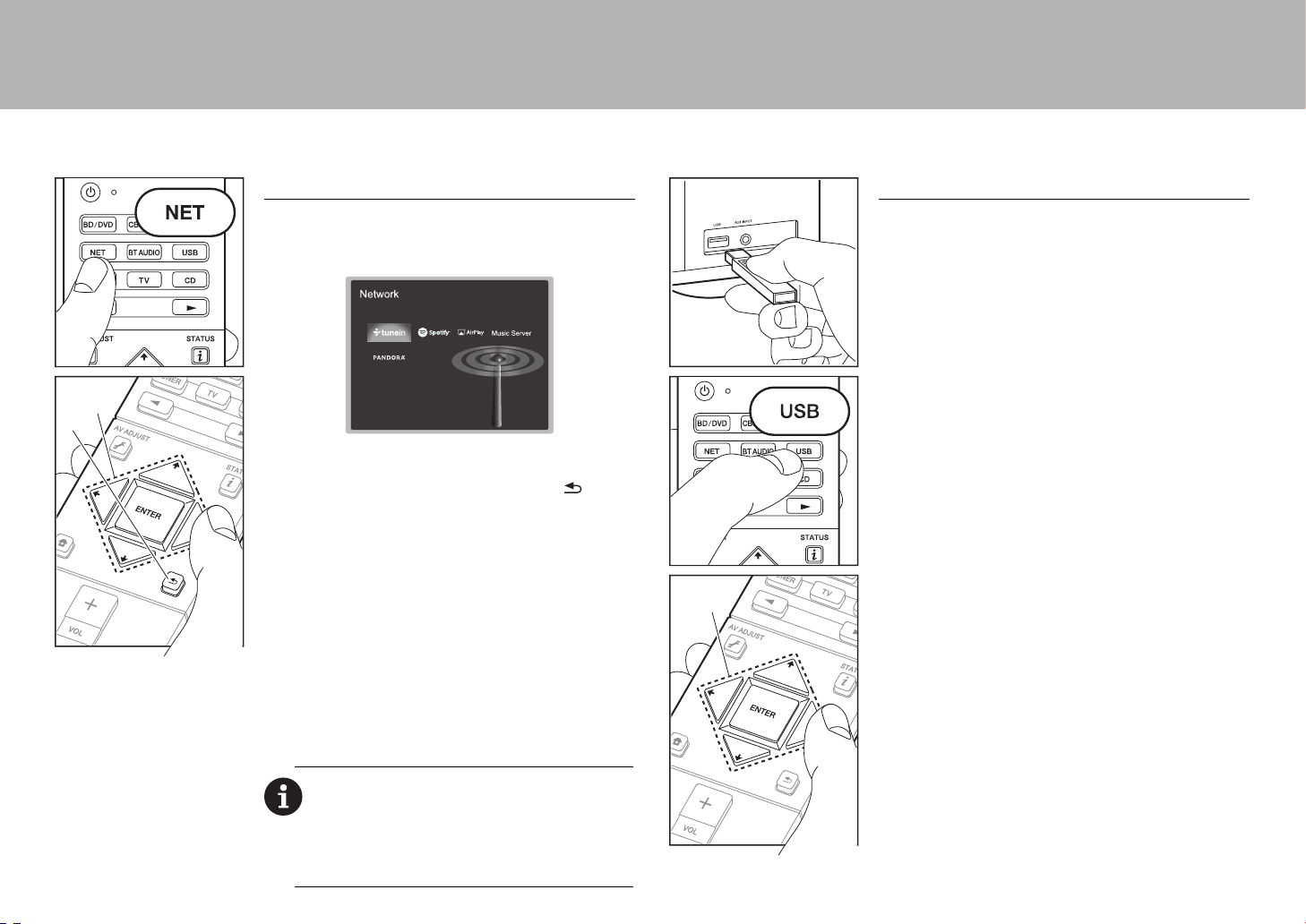
> Prima di iniziare > Collegamento > Setup > Riproduzione > Nome dei componenti
a
b
Funzioni di rete
Servizi di rete
1. Spostare l’ingresso sul televisore a quello assegnato all’unità.
2. Premere NET per visualizzare la schermata in cui
vengono elencati i servizi di rete.
3. Selezionare la voce con i cursori del telecomando e
premere ENTER per confermare la selezione (a). Per
tornare alla schermata precedente, premere (b).
Internet radio
Quando questa unità è connessa a una rete, è possibile ascoltare TuneIn o altri
servizi di Internet radio preregistrati. Dopo aver selezionato il servizio desiderato,
seguire le istruzioni sullo schermo, usando i cursori per selezionare stazioni e
programmi radio, quindi premere ENTER per avviare la riproduzione. La riproduzione
inizia quando il livello di riempimento del buffer visualizzato raggiunge il 100%.
Music Server
È possibile riprodurre file musicali memorizzati su PC conformi agli
standard home network o su dispositivi NAS collegati alla stessa rete
dell’unità. Selezionare il server con i cursori, selezionare il file
musicale desiderato, quindi premere ENTER per avviare la
riproduzione. La riproduzione inizia quando il livello di riempimento
del buffer visualizzato raggiunge il 100%.
a
USB
Riproduzione di file musicali su un dispositivo di
memorizzazione USB.
0 Il funzionamento non è garantito con tutti i dispositivi di
memorizzazione USB.
1. Spostare l’ingresso sul televisore a quello assegnato
all’unità.
2. Collegare il dispositivo di archiviazione USB contenente
i file musicali alla porta USB sulla parte anteriore
dell’unità.
3. Premere USB sul telecomando.
4. Selezionare la cartella desiderata o il file musicale con i
cursori del telecomando e premere ENTER per
confermare e avviare la riproduzione (a).
0 Questa unità è in grado di utilizzare dispositivi di
archiviazione USB conformi allo standard USB Mass
Storage Class. Questa unità, inoltre, è compatibile con i
dispositivi di memorizzazione USB che utilizzano i
formati di file system FAT16 o FAT32.
14
Note:
0
I servizi di rete diventano selezionabili dopo che la rete è avviata
anche se non possono essere selezionati lo in precedenza.
0
È possibile che gli aggiornamenti del firmware introducano nuove
funzionalità o che i provider cessino la fornitura di servizi, per cui alcuni servizi
di rete e contenuti potrebbero non essere più disponibili in futuro. I servizi
disponibili, inoltre, possono variare a seconda della zona di residenza.
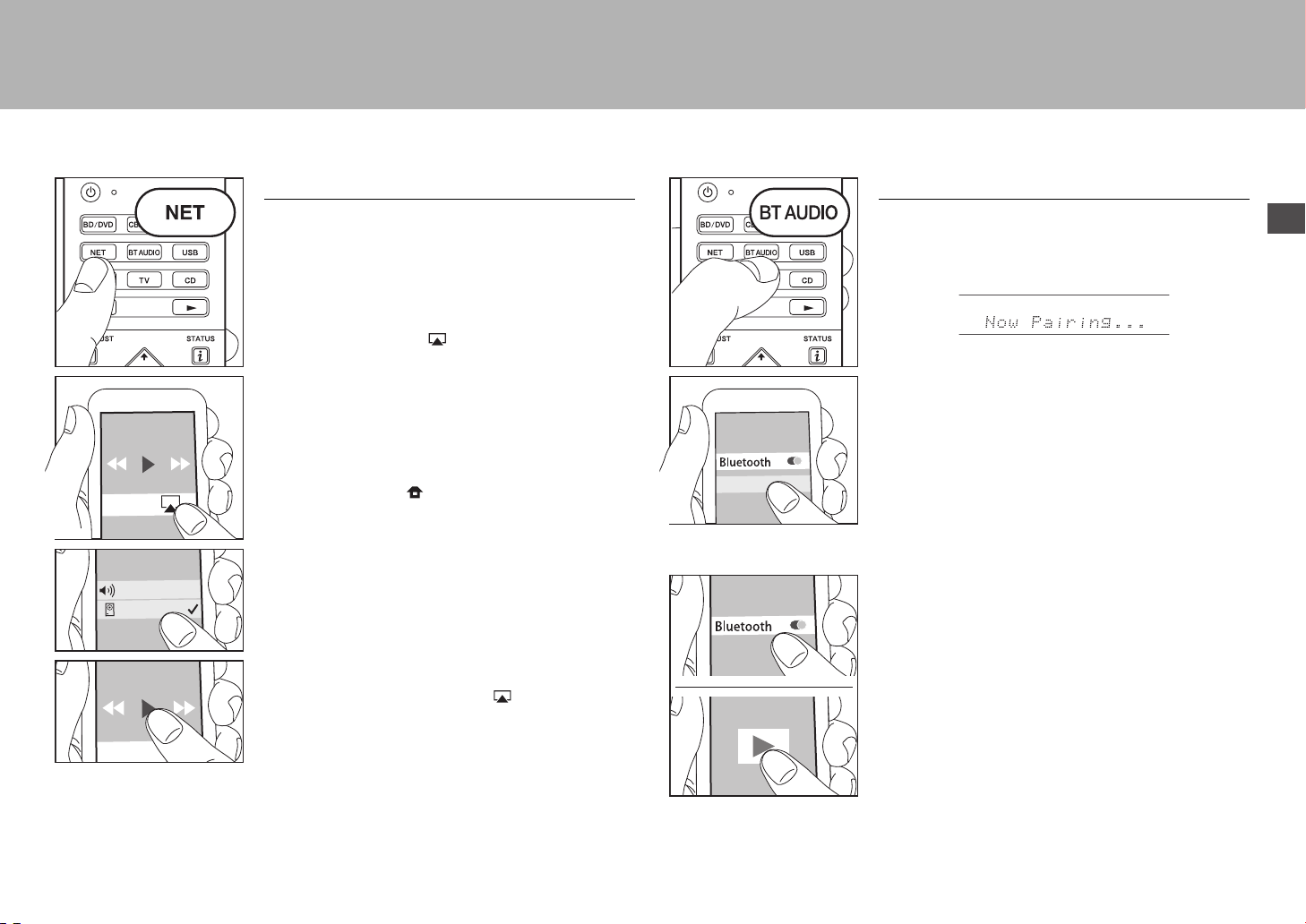
> Prima di iniziare > Collegamento > Setup > Riproduzione > Nome dei componenti
iPhone
VSX-XXXXX
AirPlay
È possibile ascoltare in modalità wireless i file musicali su
un iPhone
punto di accesso di questa unità.
0 Aggiornare la versione del sistema operativo sul proprio
1. Collegare il dispositivo iOS al punto di accesso.
2. Premere NET.
3. Toccare l'icona AirPlay nel centro di controllo del
4. Riprodurre i file musicali sul dispositivo iOS.
0 Le funzione Network Standby è attiva per impostazione
0 Date le caratteristiche della tecnologia wireless AirPlay,
È anche possibile riprodurre file musicali sul computer con
iTunes (Ver. 10.2 o successiva). Prima di eseguire
l'operazione, accertarsi che questa unità e il PC siano
connessi alla stessa rete, quindi premere NET su questa
unità. Sfiorare quindi l'icona AirPlay in iTunes,
selezionare questa unità dall'elenco di dispositivi
visualizzato, e avviare la riproduzione di un file musicale.
®
, iPod touch®, o iPad® collegati allo stesso
dispositivo iOS alla versione più recente.
dispositivo iOS e selezionare questa unità dall'elenco di
dispositivi visualizzati, quindi toccare "Done".
predefinita, per cui quando si eseguono i passaggi 3 e 4
sopra descritti questa unità si accende immediatamente
e l'ingresso viene commutato su "NET". Per ridurre la
quantità di corrente che si consuma in modalità standby,
premere il pulsante sul telecomando, poi in Home
impostare "System Setup" – "Hardware" – "Power
Management" – "Network Standby" su "Off".
il suono prodotto su questa unità potrebbe essere
leggermente in ritardo rispetto al suono riprodotto sul
dispositivo abilitato AirPlay.
VSX-XXXXX
Riproduzione BLUETOOTH
Abbinamento
1. Quando si preme BT AUDIO sul telecomando, sul
display dell'unità viene visualizzata l'indicazione "Now
Pairing..." e viene abilitata la modalità di abbinamento.
2. Abilitare (attivare) la funzione BLUETOOTH sul
dispositivo BLUETOOTH, quindi selezionare questa
unità tra i dispositivi visualizzati.
Se viene richiesta una password, immettere "0000".
0 Per collegare un altro dispositivo BLUETOOTH, tenere
premuto BT AUDIO finché non viene visualizzato "Now
Pairing...", quindi eseguire il passaggio 2 sopra
descritto. Questa unità può memorizzare i dati di sino ad
un massimo di 8 dispositivi accoppiati.
0 L’area di copertura è di 15 metri. Si noti che la
connessione non è sempre garantita con tutti i
dispositivi abilitati BLUETOOTH.
In riproduzione
1. Quando l'unità è accesa, collegare il dispositivo
BLUETOOTH.
2. Il selettore di ingresso di questa unità passerà
automaticamente a "BT AUDIO".
3. Riproduzione di musica. Aumentare il volume del
dispositivo abilitato BLUETOOTH sino ad un livello
appropriato.
0 Date le caratteristiche della tecnologia wireless
BLUETOOTH, l'audio prodotto su questa unità potrebbe
essere leggermente in ritardo rispetto all'audio
riprodotto sul dispositivo abilitato BLUETOOTH.
®
It
15
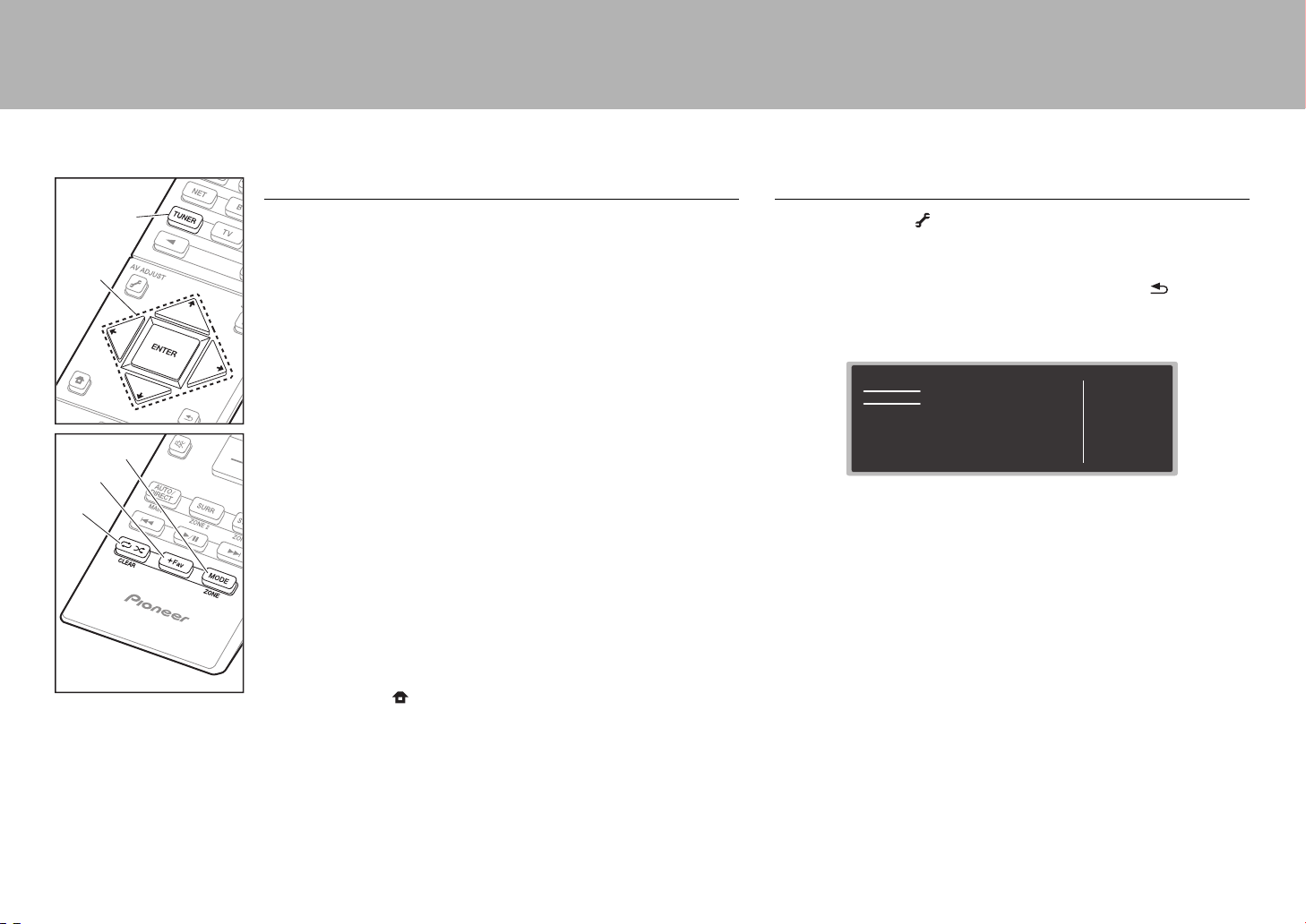
> Prima di iniziare > Collegamento > Setup > Riproduzione > Nome dei componenti
c
d
e
Altri
Ascolto della radio
a
b
1. Premere ripetutamente TUNER (a) sul telecomando per selezionare
"AM" o "FM" sul display.
2. Premere MODE (c) sul telecomando in modo che sul display appaia
"TunMode: Auto".
3. Quando si premono i tasti cursore / (b) sul telecomando, ha inizio la
sintonizzazione automatica, e la ricerca si arresta quando viene trovata
una stazione. Quando viene sintonizzata una stazione radio, sul display
si accende l’indicatore "TUNED".
È possibile memorizzare fino a 40 stazioni.
1. Sintonizzarsi sulla stazione radio AM/FM che si desidera registrare.
2. Premere +Fav (d) sul telecomando o +FAVORITE sull'unità principale in
modo che sul display il numero preimpostato lampeggi.
3. Mentre il numero preimpostato lampeggia (circa 8 secondi), premere
ripetutamente i tasti cursore
numero compreso tra 1 e 40.
4. Premere nuovamente +Fav (d) sul telecomando o +FAVORITE sull'unità
principale per registrare la stazione. Il numero preimpostato smette di
lampeggiare dopo la registrazione. Per selezionare una stazione radio
preimpostata, premere i tasti cursore (b) / sul telecomando.
0 Per eliminare una stazione preimpostata, premere i tasti cursore (b) /
sul telecomando per selezionare il numero preimpostato che si vuole
eliminare, premere +Fav (d) sul telecomando o +FAVORITE sull'unità
principale, quindi premere CLEAR (e) mentre lampeggia il numero della
stazione memorizzata. Il numero sul display si spegne dopo la
cancellazione.
Impostazione passo frequenza
Premere il pulsante sul telecomando per selezionare "System Setup" –
"Miscellaneous" – "Tuner" – "AM/FM Frequency Step" o "AM Frequency
Step" e selezionare il passo della frequenza per la propria area. Notare che
quando si modifica questa impostazione, vengono eliminate tutte le radio
preimpostate.
/ (b) sul telecomando per selezionare un
AV Adjust
Premendo il pulsante sul telecomando durante la riproduzione è
possibile regolare alcune impostazioni utilizzate con frequenza, come la
qualità audio, utilizzando dei menu visualizzati sullo schermo. Selezionare
la voce con i cursori del telecomando e premere ENTER per confermare la
selezione. Per tornare alla schermata precedente, premere . Notare che
lo schermo del televisore non visualizza nulla quando il selettore di
ingresso è "CD", "TV", "PHONO", "FM", o "AM", quindi seguire il display
dell'unità principale mentre si effettuano le operazioni.
AV Adjust
Tone
Level
MCACC
Other
0 Si può regolare la qualità audio con "Tone". "Other" comprende
impostazioni quali "Sound Delay", che consente di regolare il ritardo
dell'audio quando il video è indietro rispetto all'audio, e "Sound
Retriever" che consente di ottenere una migliore qualità audio per l'audio
compresso.
Bass
Treble
BD/DVD
16
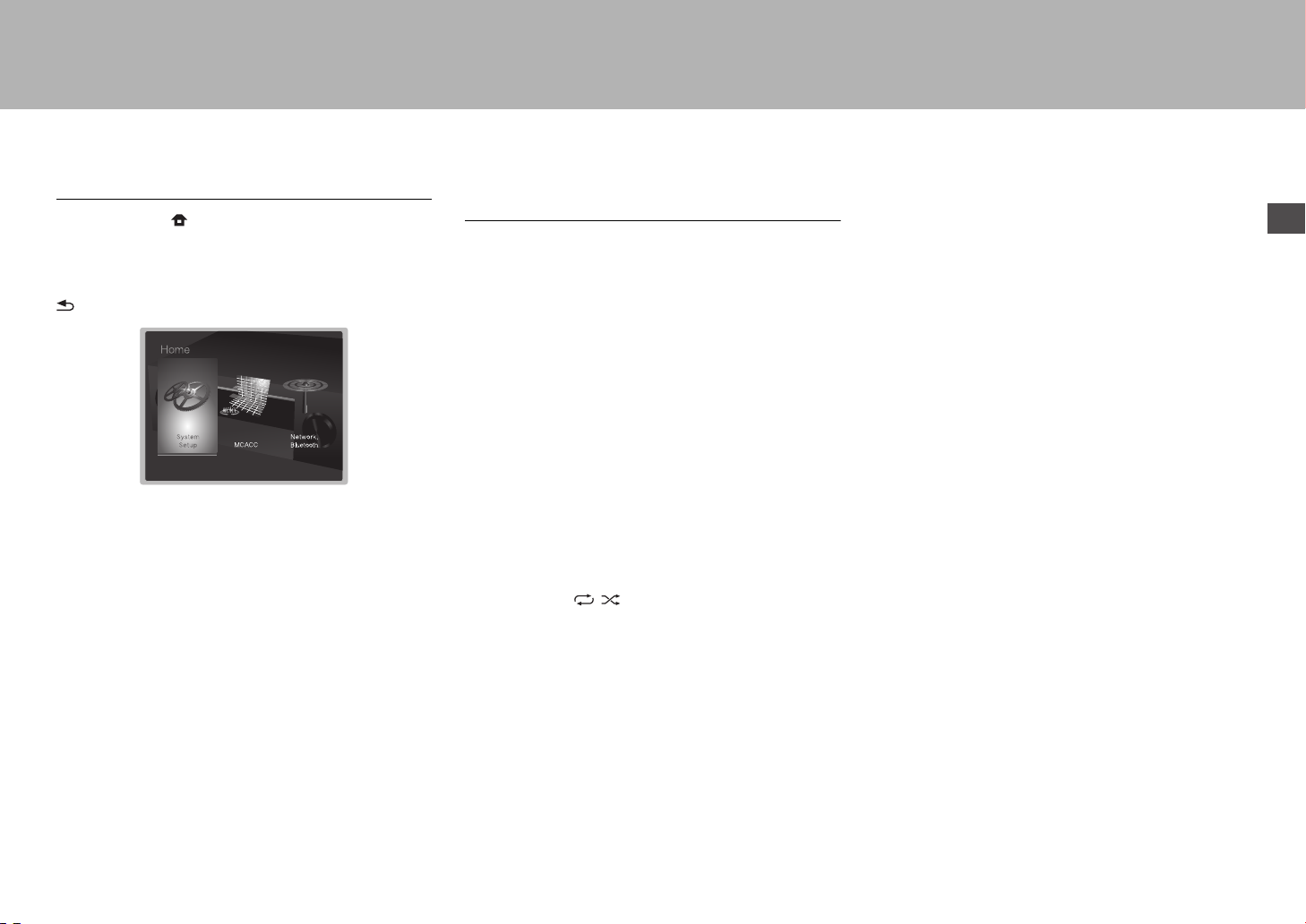
> Prima di iniziare > Collegamento > Setup > Riproduzione > Nome dei componenti
Home
Quando si preme sul telecomando, viene visualizzato il
Principale, che consente di effettuare delle impostazioni in
vari menu. Selezionare la voce con i cursori del
telecomando e premere ENTER per confermare la
selezione. Per tornare alla schermata precedente, premere
.
"System Setup": Impostazioni avanzate per fornire
un'esperienza ancora migliore.
"MCACC": Consente di configurare automaticamente i
diffusori o di effettuare le modifiche desiderate
all'equalizzatore.
"Network/Bluetooth": Consente di effettuare le
impostazioni relative alla connessione Wi-Fi o al
BLUETOOTH.
Quando l'unità non funziona correttamente
(Reset di questa unità)
It
Il riavvio dell'unità può contribuire al corretto
funzionamento. Per riavviare l'unità, metterla in standby,
quindi tenere premuto Í STANDBY/ON sull'unità
principale per almeno 5 secondi. (Le impostazioni dell'unità
verranno mantenute.) Se non si verificano miglioramenti
anche dopo il riavvio dell'unità, provare a scollegare e
ricollegare il cavo di alimentazione elettrica dell'unità e
dell'apparecchiatura collegata. Se non ci sono
miglioramenti, ripristinare l’unità allo stato in cui era al
momento della spedizione potrebbe risolvere il problema.
Se si ripristina lo stato dell’unità, le preferenze verranno
ripristinate ai valori predefiniti. Annotarle prima di effettuare
le operazioni indicate di seguito.
Come resettare l'unità
1. Tenendo premuto AUTO/DIRECT sull'unità principale,
premere Í STANDBY/ON sull'unità principale.
2. Sul display compare l'indicazione "Clear" e l’unità torna
in modalità standby. Non staccare il cavo di
alimentazione sino a che "Clear" scompare dal display.
Per resettare il telecomando, mentre si tiene premuto
MODE, premere fino a quando l'indicatore remoto
non lampeggia due volte (circa 3 secondi).
17
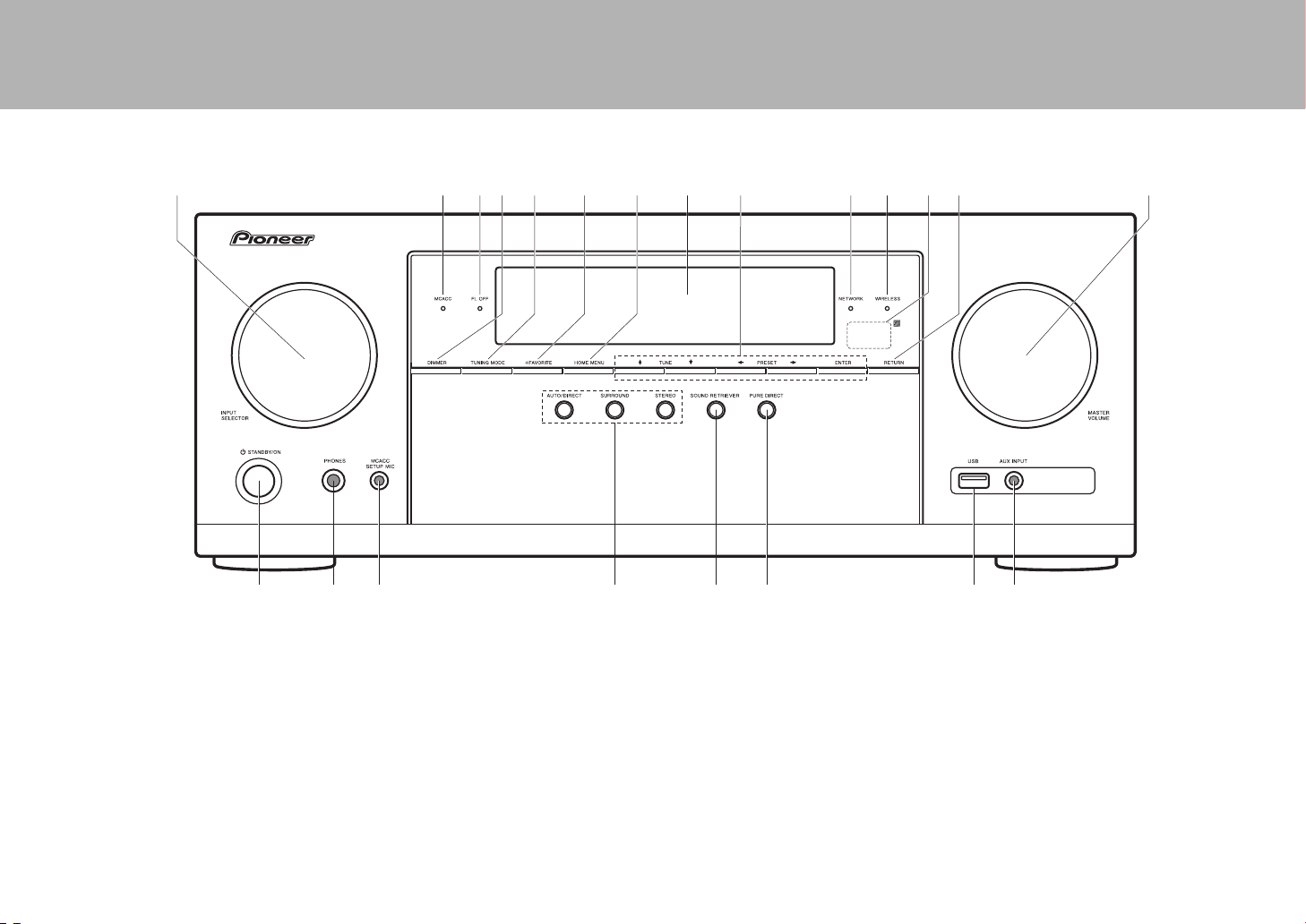
> Prima di iniziare > Collegamento > Setup > Riproduzione > Nome dei componenti
12 106121314115798
16
15
22
18 2117
43
19 20
Pannello frontale
1. Selettore INPUT SELECTOR: Consente di selezionare
la sorgente da riprodurre.
2. Indicatore MCACC: Si accende quando è stata abilitata
la calibrazione dei diffusori effettuata con MCACC.
3. Indicatore FL OFF: Si accende dopo aver premuto
ripetutamente DIMMER per spegnere il display.
4. Pulsante DIMMER: Cambia la luminosità del display.
5. Pulsante TUNING MODE: Consente di passare alla
modalità sintonizzazione.
6. Pulsante +FAVORITE: Registra una stazione radio:
7. Pulsante HOME MENU: Consente di visualizzare il Home.
8. Display (P20)
9. Pulsanti cursore (pulsante TUNE / PRESET) e
pulsante ENTER: Selezionare la voce con i cursori e
premere ENTER per confermare la selezione. Quando si
utilizza la TUNER, selezionare la frequenza con
TUNE, oppure selezionare le stazioni preimpostate
con PRESET.
10.
Indicatore NETWORK: Quando l'unità è accesa, si accende
quando viene selezionato "NET" con il selettore di ingresso e
l'unità è collegata alla rete. Se l'unità è in standby, si accende
quando sono abilitate funzioni come HDMI CEC e standby
rete.
11.
Indicatore WIRELESS: Si accende quando l’unità è
connessa alla rete wireless.
12.
Sensore del telecomando
13.
Pulsante RETURN: Riporta il display allo stato precedente.
14.
MASTER VOLUME: Consente di regolare il volume.
15.
Pulsante Í STANDBY/ON: Accende l’unità o la mette in
standby.
16.
Jack PHONES: Consente di connettere le cuffie stereo
con uno spinotto standard (1/4 di pollice o ø6.3 mm).
18
17.
Jack MCACC SETUP MIC: È collegato il microfono di
impostazione diffusore in dotazione.
18.
Pulsante modalità di ascolto: Seleziona la modalità di ascolto.
19.
Pulsante SOUND RETRIEVER: Attiva/disattiva la
funzione Sound Retriever che fornisce una qualità audio
migliore per l'audio compresso.
20.
Pulsante PURE DIRECT: Passa alla modalità Pure Direct.
21.
Porta USB: Consente di connettere un dispositivo di
memorizzazione USB per poter riprodurre i file musicali
in esso memorizzati. È anche possibile alimentare (5V/
1A) dei dispositivi USB tramite un cavo USB.
22.
Jack AUX INPUT: È possibile riprodurre l'audio da un
lettore esterno effettuando il collegamento usando un
cavo con connettore mini stereo.
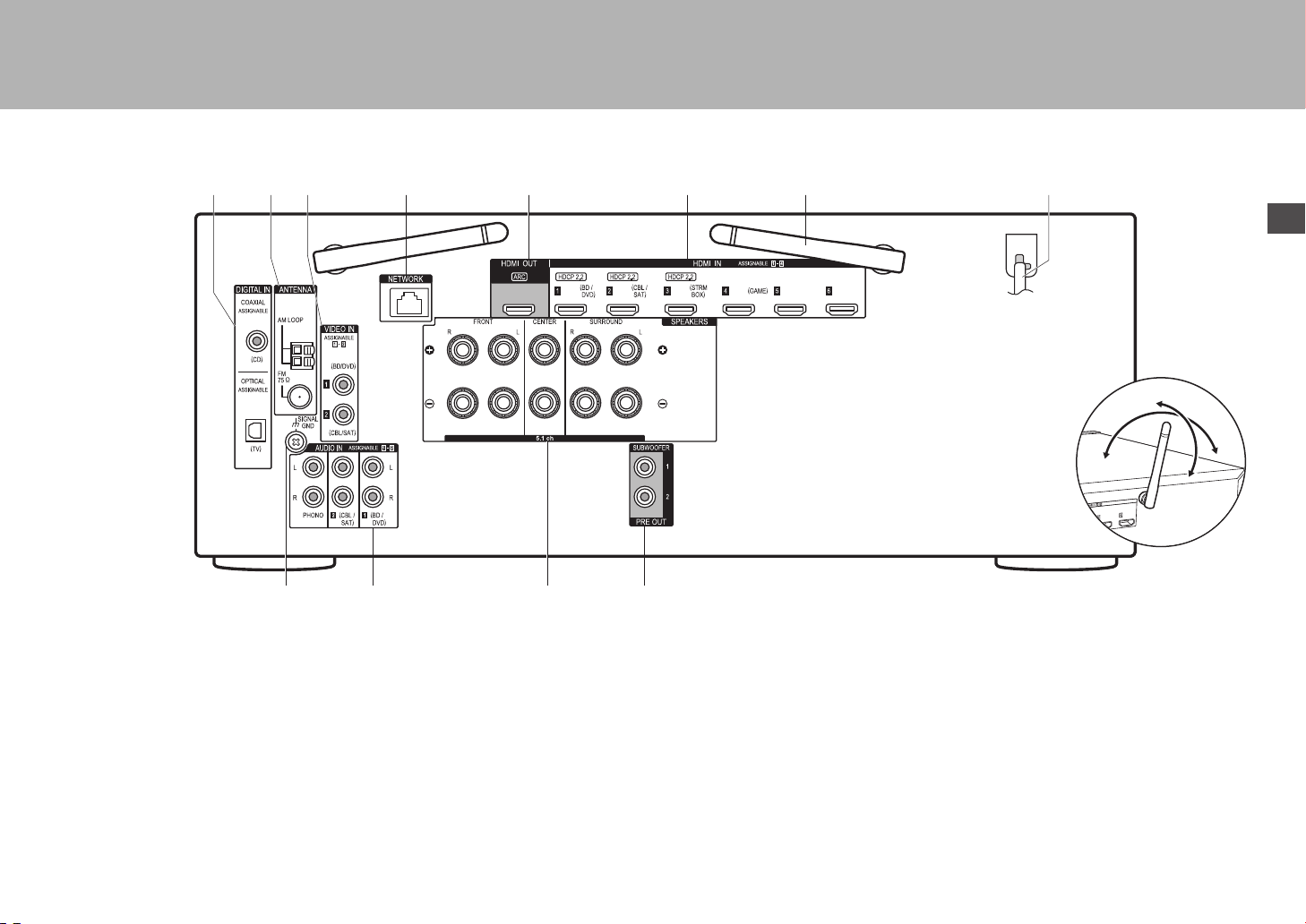
> Prima di iniziare > Collegamento > Setup > Riproduzione > Nome dei componenti
Pannello posteriore
1
1. Jack DIGITAL IN OPTICAL/COAXIAL: Ricezione di
segnali audio digitali provenienti da un televisore o da un
componente AV con un cavo digitale ottico o un cavo
digitale coassiale.
2. Terminale ANTENNA AM LOOP/FM 75Ω: Consente di
connettere le antenne in dotazione.
3. Jack VIDEO IN: Ricezione di segnali video provenienti
da un componente AV con un cavo video analogico.
4. Porta NETWORK: Permette il collegamento alla rete con
un cavo Ethernet.
5. Jack HDMI OUT: Trasmissione di segnali video e segnali
audio tramite un cavo HDMI collegato a un televisore.
6. Jack HDMI IN: Trasmissione di segnali video e segnali
audio tramite un cavo HDMI collegato a un componente
AV.
23 4 65
109 11
7
12
7. Antenna wireless: Utilizzata per il collegamento Wi-Fi o
durante l’uso di un dispositivo abilitato BLUETOOTH.
Regolare i rispettivi angoli in base allo stato della
connessione.
8. Cavo di alimentazione
9. Terminale SIGNAL GND: Il cavo di terra del giradischi è
collegato.
10.
Jack AUDIO IN: Ingresso segnale AV component audio
con un cavo audio analogico.
11.
Terminali SPEAKERS: Collegare i diffusori con i cavi di
potenza. (I modelli Nord Americani sono compatibili con i
connettori a banana.)
12.
Jack SUBWOOFER PRE OUT: Collegamento di un
subwoofer attivo tramite un cavo per subwoofer. È
possibile collegare fino a due subwoofer attivi. Lo stesso
8
90°
segnale viene emesso da ciascuno dei terminali
SUBWOOFER PRE OUT.
It
7
180°
19
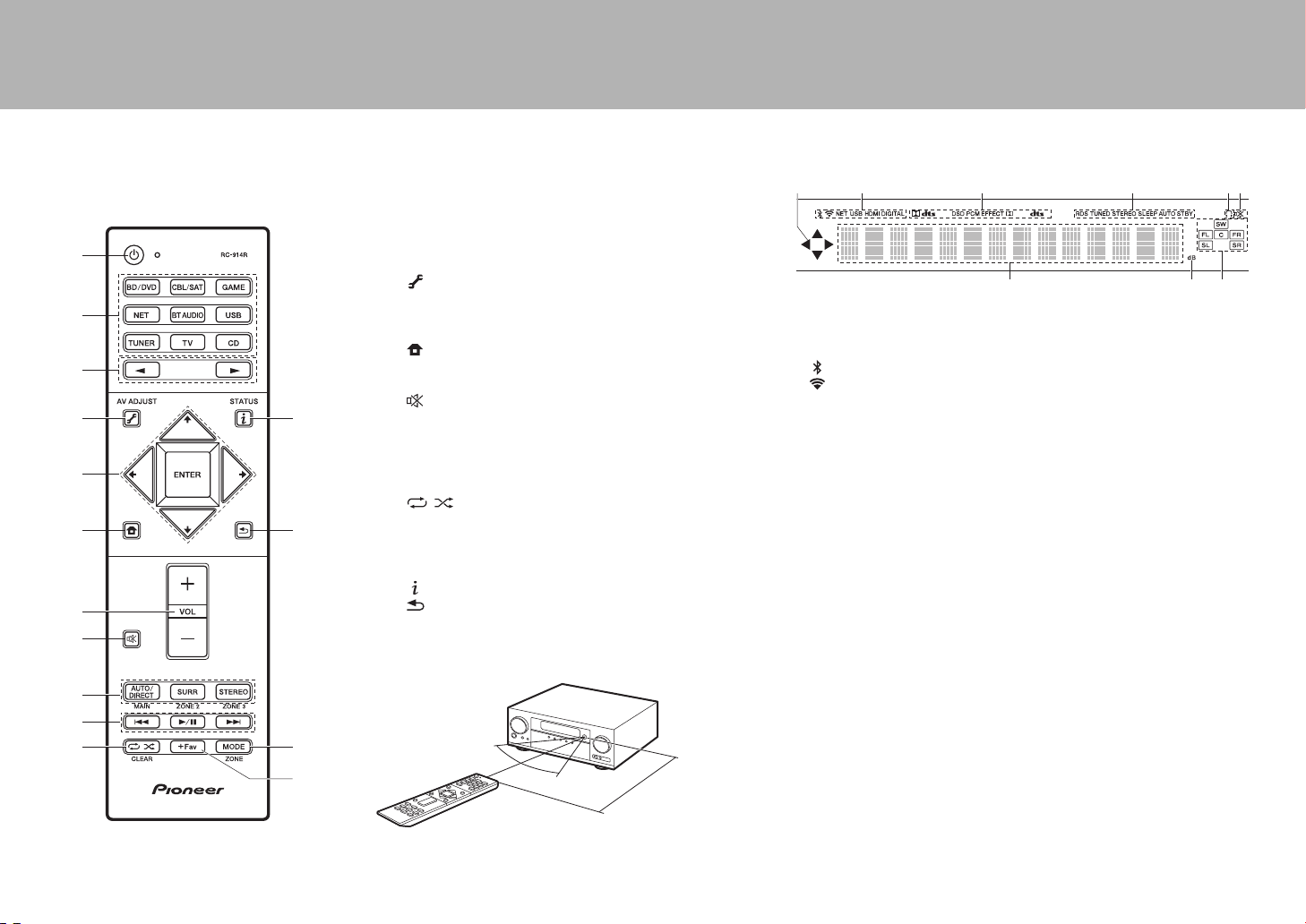
> Prima di iniziare > Collegamento > Setup > Riproduzione > Nome dei componenti
9
10
1
2
4
3
6
8
7
5
11
12
14
13
15
Circa 5 m
Telecomando
1. Pulsante Í: Accende l’unità o la mette in standby.
2. Pulsanti selezione ingresso: Consentono di selezionare la
sorgente da riprodurre. Usare i tasti in 3 per selezionare "STRM
BOX", "AUX", o "PHONO".
3. Pulsante 21: La sorgente di ingresso riprodotta cambia ogni
volta che si preme uno di questi tasti.
4. Pulsante (AV ADJUST): È possibile effettuare impostazioni
comuni sullo schermo della televisione.
5. Pulsanti cursore e pulsante ENTER: Selezionare la voce con i
cursori e premere ENTER per confermare la selezione.
6. Pulsante : Consente di visualizzare il Home.
7. Pulsanti volume: Consentono di regolare il volume. Questo
pulsante annulla anche la tacitazione.
8. Pulsante : Consente di silenziare temporaneamente l’audio.
Premere nuovamente per annullare il muting.
9. Pulsanti LISTENING MODE: Consentono di selezionare la
modalità di ascolto.
10.
Pulsante riproduzione: Utilizzato per le operazioni di riproduzione
quando si utilizzano le funzioni Music Server o USB.
11.
Pulsante : Utilizzato per le operazioni di riproduzione
ripetuta o casuale quando si utilizzano le funzioni Music Server o
USB.
Pulsante CLEAR: Cancella tutti i caratteri immessi quando si
immette del testo sullo schermo del televisore.
12.
Pulsante (STATUS): Cambia le informazioni sul display.
13.
Pulsante : Riporta il display allo stato precedente.
14.
Pulsante MODE: Passa dalla sintonizzazione automatica di una
stazione a quella manuale e viceversa.
15.
Pulsante +Fav: Registra una stazione radio:
30°
30°
Display
14
1. È possibile che si illumini quando si eseguono operazioni con il
2. Si accende nelle seguenti condizioni.
3. Si accende a seconda del tipo di segnale audio di ingresso digitale e
4. Si accende nelle seguenti condizioni.
5. Si accende quando sono collegate le cuffie.
6. Lampeggia quando l’audio è attivato.
7. Consente di visualizzare diverse informazioni dei segnali di ingresso.
8. Si accende quando si regola il volume.
9. Display Altoparlante/Canale: Visualizza il canale di uscita
2 3
7
selettore di ingresso "NET", "USB".
: Quando è connesso tramite BLUETOOTH.
: Quando è connesso tramite Wi-Fi.
NET: Quando si è selezionato "NET" tramite il selettore di ingresso e
l'unità è collegata alla rete. Lampeggerà se la connessione alla rete
non è corretta.
USB: Quando si è selezionato "USB" tramite il selettore di ingresso,
l'unità è collegata via USB e il dispositivo USB è selezionato.
Lampeggia se la USB non è connessa correttamente.
HDMI: Quando i segnali HDMI sono in ingresso e l’ingresso HDMI è
selezionato.
DIGITAL: Quando i segnali digitali sono in ingresso e l’ingresso
digitale è selezionato.
della modalità di ascolto.
RDS (Modelli per Europa, Australia e Asia): Ricezione di trasmissioni
RDS.
TUNED: Ricezione di radio AM/FM.
STEREO: Ricezione di FM stereo.
SLEEP: Quando è impostato il timer di spegnimento automatico.
AUTO STBY: Standby Automatico è attivo.
corrispondente alla modalità di ascolto selezionata.
5 6
8
9
20
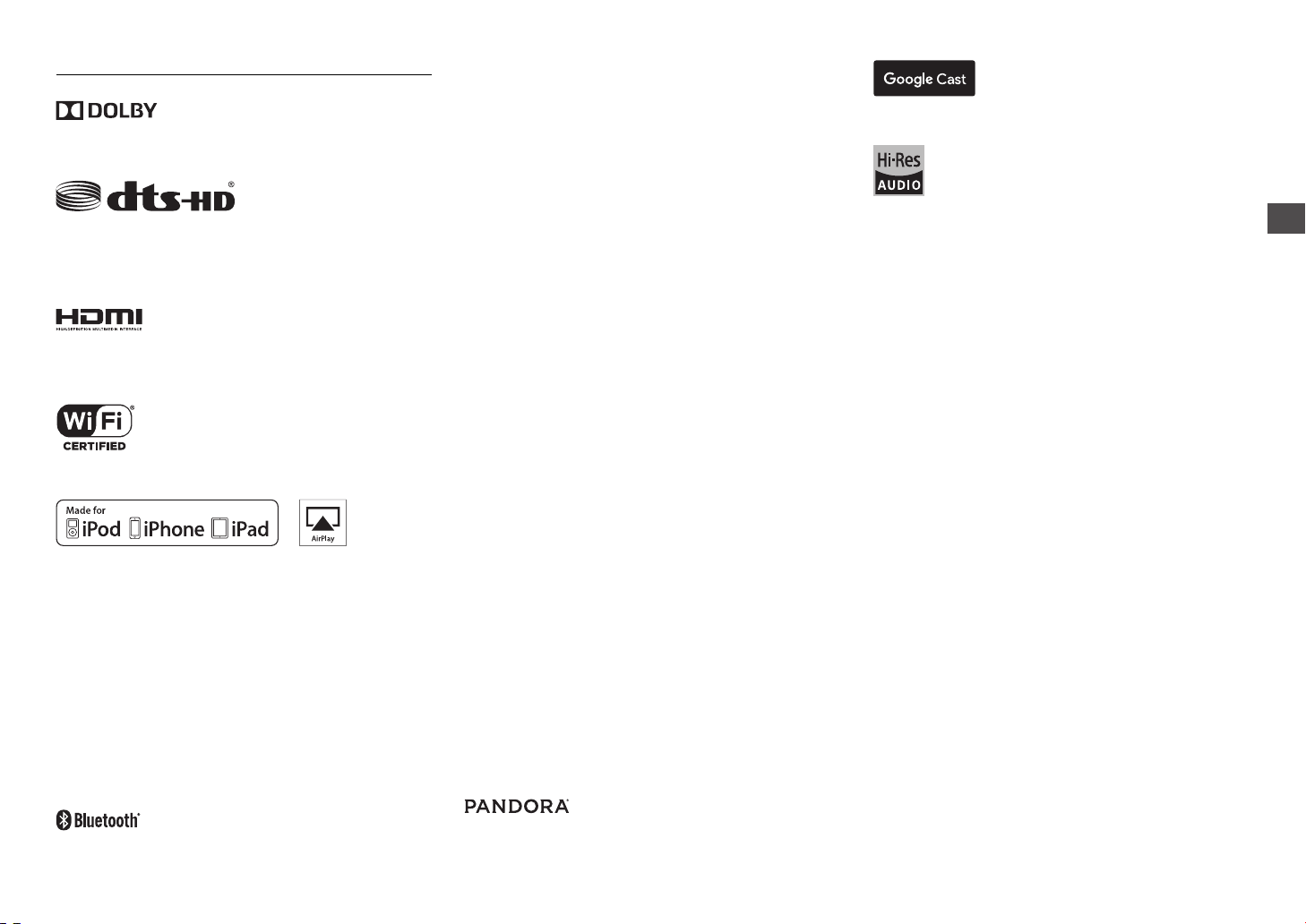
Informazioni di licenza e dei marchi
Manufactured under license from Dolby Laboratories. Dolby, Pro Logic and the
double-D symbol are trademarks of Dolby Laboratories.
For DTS patents, see http://patents.dts.com. Manufactured under license from
DTS, Inc. DTS, the Symbol, DTS in combination with the Symbol, the DTS-HD
logo, and DTS-HD Master Audio are registered trademarks or trademarks of
DTS, Inc. in the United States and/or other countries. © DTS, Inc. All Rights
Reserved.
®
The terms HDMI and HDMI High-Definition Multimedia Interface, and the HDMI
Logo are trademarks or registered trademarks of HDMI Licensing LLC in the
United States and other countries.
The Wi-Fi CERTIFIED Logo is a certification mark of the Wi-Fi Alliance®.
AirPlay, iPad, iPhone, and iPod touch are trademarks of Apple Inc., registered
in the U.S. and other countries.
iPad Air and iPad mini are trademarks of Apple Inc.
“Made for iPod”, “Made for iPhone” and “Made for iPad” mean that an electronic
accessory has been designed to connect specifically to iPod, iPhone, or iPad,
respectively, and has been certified by the developer to meet Apple
performance standards. Apple is not responsible for the operation of this device
or its compliance with safety and regulatory standards.
Please note that the use of this accessory with iPod, iPhone or iPad may affect
wireless performance.
AirPlay works with iPhone, iPad, and iPod touch with iOS 4.3.3 or later, Mac
with OS X Mountain Lion or later, and PC with iTunes 10.2.2 or later.
Apple, Apple TV and Safari are trademarks of Apple Inc., registered in the U.S.
and other countries.
owners.
Onkyo Corporation does not guarantee BLUETOOTH compatibility between the
AV receiver and all BLUETOOTH enabled devices.
For compatibility between the AV receiver and another device with
BLUETOOTH technology, consult the device’s documentation and dealer. In
some countries, there may be restrictions on using BLUETOOTH devices.
Check with your local authorities.
Onkyo Corporation ne garantit pas la compatibilité BLUETOOTH entre l'amplituner AV et tous les appareils compatibles BLUETOOTH.
Pour assurer la compatibilité entre l'ampli-tuner AV et un autre périphérique à
technologie BLUETOOTH, consultez la documentation de l'appareil et le
vendeur. Dans certains pays, il peut exister des restrictions sur l'utilisation
d'appareils BLUETOOTH. Vérifiez auprès des autorités locales.
Onkyo Corporation no garantiza la compatibilidad BLUETOOTH entre el
receptor de AV y todos los dispositivos con tecnología BLUETOOTH.
Para obtener información sobre la compatibilidad entre el receptor de AV y otro
dispositivo con tecnología BLUETOOTH, consulte al distribuidor y la
documentación del dispositivo. En algunos países, es posible que el uso de
dispositivos BLUETOOTH esté restringido. Consulte con las autoridades
locales.
Onkyo Corporation non garantisce la compatibilità BLUETOOTH tra il ricevitore
AV e tutti i dispositivi abilitati al BLUETOOTH.
Per verificare la compatibilità tra il ricevitore AV e un altro dispositivo dotato di
tecnologia BLUETOOTH, consultare la documentazione del dispositivo in
questione o contattare il rivenditore. In alcuni Paesi potrebbero esistere delle
limitazioni per l'utilizzo di dispositivi BLUETOOTH. Verificare le condizioni con
le autorità locali.
Onkyo Corporation garantiert nicht die
dem AV-Receiver und allen
Zur Kompatibilität zwischen dem AV-Receiver und einem anderen Gerät mit
BLUETOOTH Technologie, schauen Sie in die Dokumentation des Geräts und
fragen Sie den Händler. Es kann sein, dass es in einigen Ländern
Beschränkungen zur Nutzung der BLUETOOTH Geräte gibt. Prüfen Sie das bei
Ihren lokalen Behörden.
Onkyo Corporation garandeert niet de
AV-receiver en alle
Raadpleeg voor compatibiliteit tussen de AV-receiver en een ander apparaat
met
BLUETOOTH
verkoper. In sommige landen geldt mogelijk een beperking op het gebruik van
BLUETOOTH
Корпорация Onkyo не гарантирует совместимость по связи BLUETOOTH
между AV-ресивером и всеми устройствами с функцией BLUETOOTH.
Сведения о совместимости между AV-ресивером и другим устройством с
функцией BLUETOOTH можно получить в документации на устройство и у
его продавца. В некоторых странах могут действовать ограничения на
использование устройств с функцией BLUETOOTH. Для получения
информации по этому вопросу обращайтесь к представителям местной
власти.
ϥϭϛΗΩϗˬϝϭΩϟνόΑϲϓϝϳϛϭϟϝ΄γϭίΎϬΟϠϟΔϘϓέϣϟϖΎΛϭϟΔόΟέϣΑϡϗˬ%/8(7227+
ΔϳϠΣϣϟΕΎρϠγϟϊΟέ%/8(7227+ΙϭΗϭϠΑϟΎΑΓΩϭίϣϟΓίϬΟϷϡΩΧΗγϰϠϋΕΩϳϳϘΗϙΎϧϫ
BLUETOOTH
technologie de documentatie van het apparaat of de
apparatuur. Controleer de wetgeving in het land van gebruik.
ΕϭλϟΕέΎη·ϝ˶ΑϘΗγ˵ϣϥϳΑ%/8(7227+ΙϭΗϭϠΑϟϲϓϖϓϭΗΩϭΟϭ2QN\RϥϣοΗϻ
ΙϭΗϭϠΑϟΎΑΩϭίϣέΧίΎϬΟϱϭΓέϭλϟϭΕϭλϟΕέΎη·ϝ˶ΑϘΗγ˵ϣϥϳΑϖϓϭΗϟϯΩϣϰϠϋϑέόΗϠϟ
BLUETOOTH
BLUETOOTH
BLUETOOTH
apparaten.
%/8(7227+ΙϭΗϭϠΑϟΎΑΓΩϭίϣϟΓίϬΟϷϊϳϣΟϭΓέϭλϟϭ
Kompatibilität zwischen
fähigen Geräten.
compatibiliteit tussen de
Google Cast and the Google Cast badge are trademarks of Google inc.
The product with this logo is conformed to Hi-Res Audio standard defined by
Japan Audio Society. This logo is used under license from Japan Audio Society.
This product is protected by certain intellectual property rights of Microsoft. Use
or distribution of such technology outside of this product is prohibited without a
license from Microsoft.
Windows and the Windows logo are trademarks of the Microsoft group of
companies.
QR Code is a registered trademark of DENSO WAVE INCORPORATED.
“x.v.Color” and “x.v.Color” logo are trademarks of Sony Corporation.
DSD and the Direct Stream Digital logo are trademarks of Sony Corporation.
MPEG Layer-3 audio coding technology licensed from Fraunhofer IIS and
Thomson.
“All other trademarks are the property of their respective owners.”
“Toutes les autres marques commerciales sont la propriété de leurs détenteurs
respectifs.”
“El resto de marcas comerciales son propiedad de sus respectivos
propietarios”.
“Tutti gli altri marchi di fabbrica sono di proprietà dei rispettivi proprietari.”
“Alle anderen Warenzeichen sind das Eigentum ihrer jeweiligen Eigentümer.”
“Alle andere handelsmerken zijn eigendom van de desbetreffende
rechthebbenden.”
“Все товарные знаки являются собственностью соответствующих
владельцев.”
ϥϳϳϧόϣϟΎϬΑΎΣλϷΔϛϭϠϣϣϯέΧϷΔϳέΎΟΗϟΕΎϣϼόϟϊϳϣΟ
It
®
The BLUETOOTH
Bluetooth SIG, Inc. and any use of such marks by Onkyo Corporation is under
license. Other trademarks and trade names are those of their respective
word mark and logos are registered trademarks owned by
PANDORA, the PANDORA logo, and the Pandora trade dress are trademarks
or registered trademarks of Pandora Media, Inc. Used with permission.
21

DICHIARAZIONE LIBERATORIA
Attraverso questo dispositivo è possibile collegarsi ad altri servizi o a siti web
che non si trovano sotto il controllo delle aziende, e delle loro società affiliate,
che hanno progettato, prodotto o distribuito questo dispositivo (collettivamente
denominate “Azienda”). Non possediamo il controllo sulla natura, il contenuto e
la disponibilità di tali servizi. La presenza di eventuali collegamenti non implica
necessariamente una raccomandazione o un avallo delle opinioni espresse
negli stessi.
Tutte le informazioni, i contenuti e i servizi disponibili tramite il dispositivo
appartengono a terzi e sono protetti da copyright, brevetti, marchi e/o altre leggi
relative alla proprietà intellettuale dei Paesi in questione.
Le informazioni, il contenuto e i servizi forniti tramite il dispositivo sono destinati
esclusivamente a uso personale, non commerciale. Non è consentito utilizzare
qualsiasi informazione, contenuto o servizio in modo diverso da quelli
precedentemente approvati dal corretto proprietario dei contenuti o fornitore di
servizi.
Non è consentito modificare, copiare, ripubblicare, tradurre, sfruttare, creare
opere derivate, caricare, postare, trasmettere, vendere o distribuire in
qualunque maniera qualsiasi informazione, contenuto o servizio disponibile
tramite il dispositivo, a meno che ciò non sia stato espressamente consentito
dal relativo proprietario di copyright, brevetto, marchio e/o altro diritto di
proprietà intellettuale, compresi, senza limitazione, il proprietario dei contenuti
medesimi o il fornitore di servizi.
I CONTENUTI E I SERVIZI DISPONIBILI TRAMITE QUESTO DISPOSITIVO
SONO FORNITI “COSÌ COME SONO”.
L’AZIENDA NON GARANTISCE LE INFORMAZIONI, I CONTENUTI O I
SERVIZI COSÌ FORNITI, NÉ ESPRESSAMENTE NÉ IMPLICITAMENTE, PER
QUALSIASI SCOPO.
L’AZIENDA DECLINA ESPLICITAMENTE QUALSIASI GARANZIA,
ESPRESSA O IMPLICITA, COMPRESE, MA NON LIMITATE A, LE GARANZIE
DI TITOLO, NON VIOLAZIONE, COMMERCIABILITÀ O IDONEITÀ A UNO
SCOPO SPECIFICO.
L’Azienda non fornisce alcuna dichiarazione o garanzia di alcun genere,
espresse o implicite, riguardo alla completezza, accuratezza, validità, legalità,
affidabilità, idoneità o disponibilità in relazione a informazioni, contenuti o
servizi disponibili tramite il dispositivo. L’Azienda declina qualsiasi
responsabilità, sia essa risultante da contratto o torto, incluse negligenza e
responsabilità limitata, per danni diretti, indiretti, speciali, incidentali o
consequenziali o per qualsiasi altro danno derivante da, o in connessione con,
qualsiasi informazione contenuta in qualsiasi contenuto o servizio, o come
risultato dellfutilizzo di questi da parte dellfutente o di terzi, anche se l’Azienda
era stata informata della possibilità di tali danni, né l’Azienda sarà responsabile
per qualsiasi tipo di rivendicazione di terze parti contro gli utenti di questo
dispositivo o terze parti.
In nessun caso l’Azienda sarà responsabile per interruzioni o sospensioni di
informazioni, contenuti o servizi disponibili tramite questo dispositivo, senza
limitare il carattere generale di quanto precede. L’Azienda non è né
responsabile né punibile per il servizio clienti relativo alle informazioni, ai
contenuti e ai servizi disponibili tramite questo dispositivo. Qualsiasi domanda o
richiesta di servizio relativa alle informazioni, ai contenuti o ai servizi deve
essere fatta direttamente ai relativi proprietari del contenuto e fornitori di servizi.
22
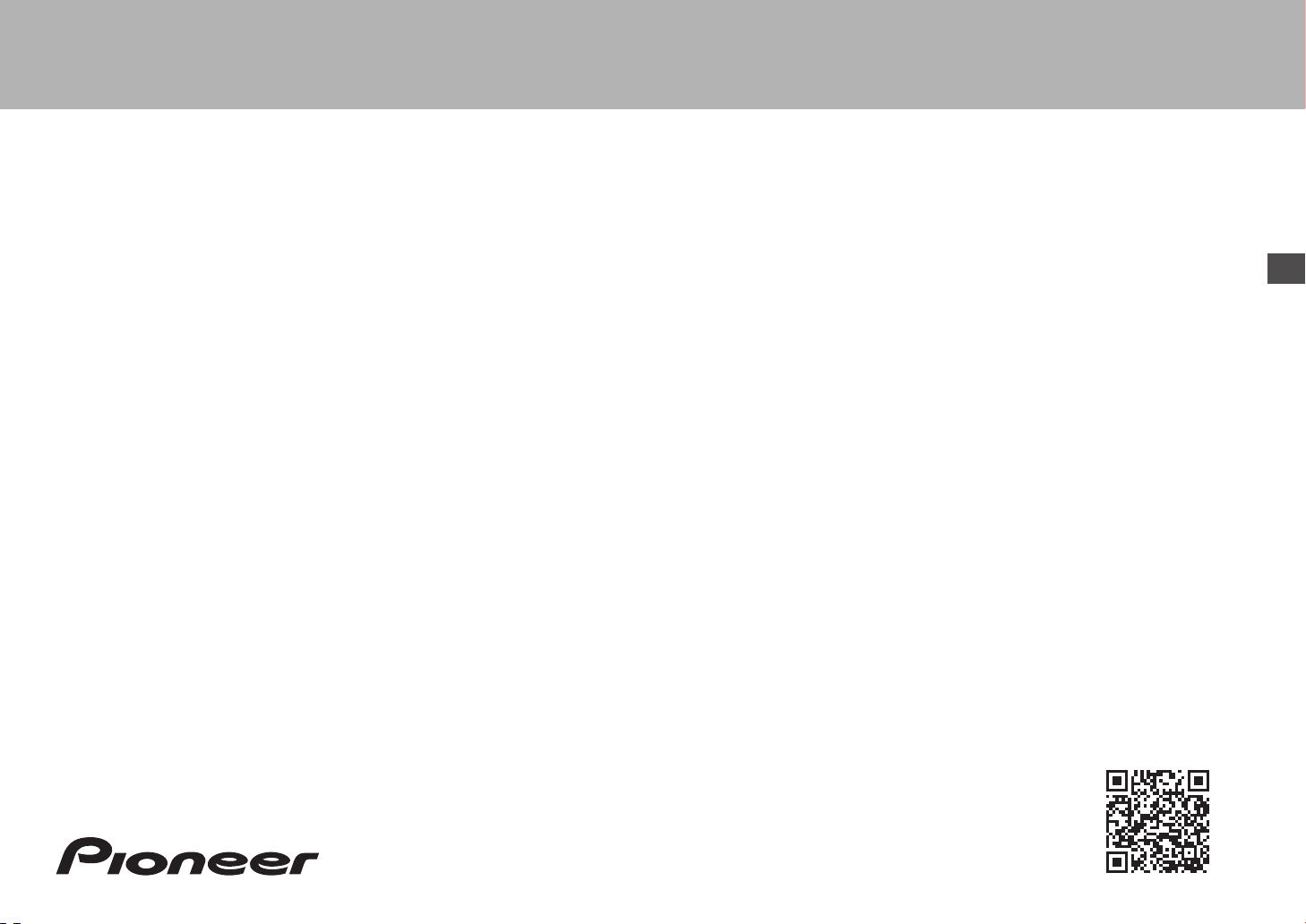
http://www.pioneer-audiovisual.com/manual/vsx831/adv/de.html
Erweiterte Anleitung ist hier zu finden
> Vor dem Start > Anschluss > Setup > Wiedergabe > Teilenamen
De
Grund
Anleitung
VSX-831
AV Receiver
Anschluss
Schritt 1: Anschließen der Lautsprecher ................................ 3
Schritt 2: Anschließen des Fernsehers ................................... 5
Schritt 3: Anschließen der AV-Komponenten ......................... 7
Schritt 4: Anschließen weiterer Kabel ................................... 10
Setup
Schritt 5: Einschalten und erste Einrichtung ..........................11
HDMI-Setup .......................................................................... 12
Wiedergabe
Basis-Wiedergabe ................................................................ 13
Netzwerkfunktionen .............................................................. 14
Sonstiges .............................................................................. 16
Teilenamen
Bedienfeld ............................................................................. 18
Rückseite .............................................................................. 19
Fernbedienung ..................................................................... 20
Display .................................................................................. 20
Zu dieser Bedienungsanleitung gehören Informationen zur
Inbetriebnahme und zu häufigen Bedienvorgängen. Im Internet ist eine
erweiterte Anleitung mit Details zu Wiedergabefunktionen/
Wiedergabemodi/Einstellungen, Spezifikationen und
Problembehebungen verfügbar. Das Format dieser erweiterten
Anleitung ist am PC oder Smartphone besonders gut lesbar.
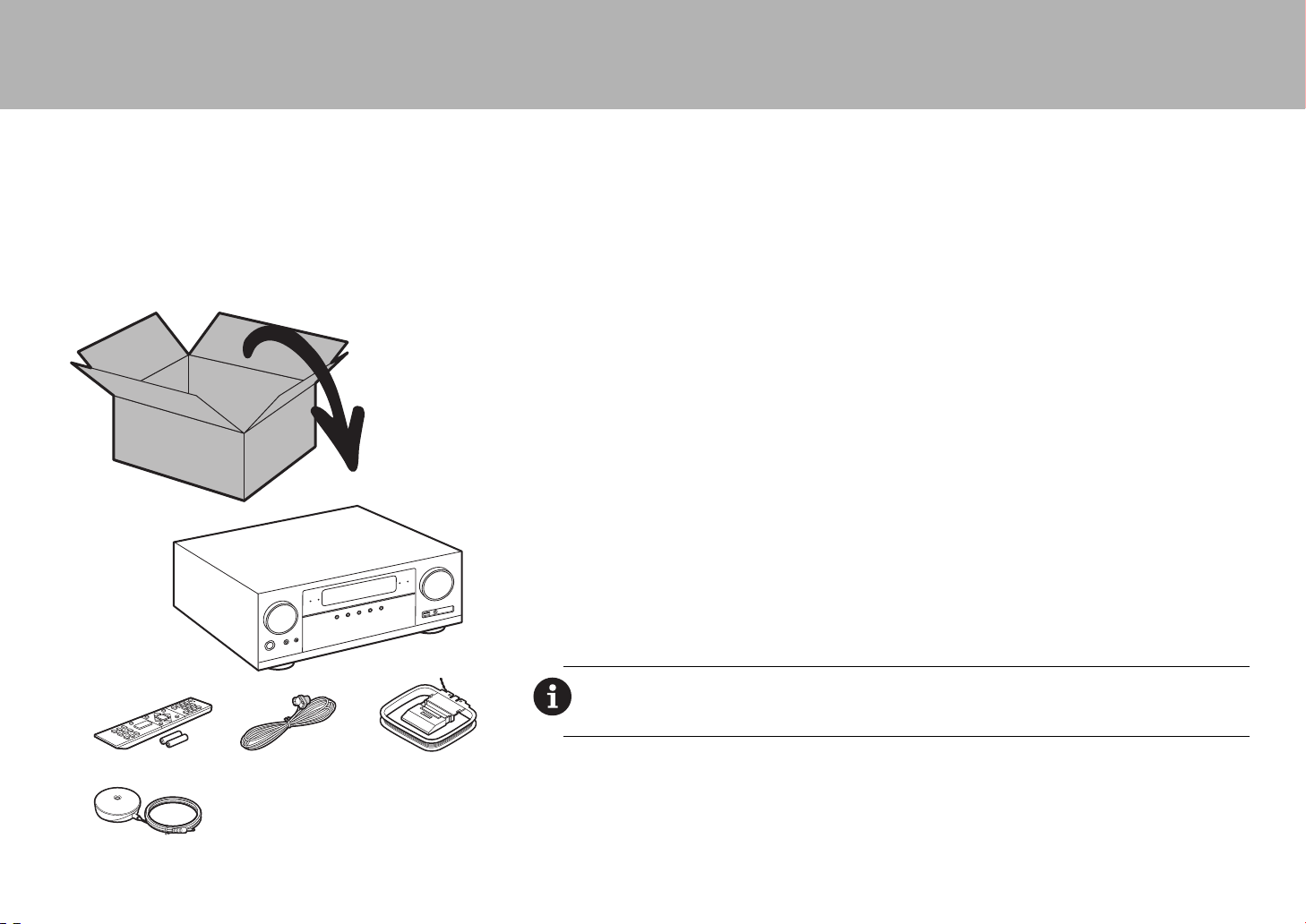
> Vor dem Start > Anschluss > Setup > Wiedergabe > Teilenamen
Lieferumfang
1. Hauptgerät 2. Fernbedienung (RC-914R) ×1, Batterien (AAA/R03) ×2
3. FM-Zimmerantenne ×1 4. AM-Rahmenantenne ×1 5. Mikrofon zur Lautsprechereinstellung ×1
Hauptfunktionen
Dieses Gerät wird zwischen Fernseher und AV-Komponenten geschaltet. Wählen Sie zur Wiedergabe mit dem
Eingangsselektor die Quelle aus. Es können 5.1ch Lautsprecher an dieses Gerät angeschlossen werden mit 5ch
bei 140 W (6 Ohm, 1 kHz, 0,9 % THD) (Modelle für Nordamerika)/130 W (6 Ohm, 1 kHz, 1 % THD) (Modelle für
Europa, Australien und Asien) pro Kanal plus Pre-Out-Buchse für einen aktiven Subwoofer.
$
Die HDMI-Buchse unterstützt 4K-Videoeingang und -ausgang. Buchsen IN1 bis 3 und OUT unterstützen
HDCP2.2.
$
HDMI CEC-Funktionalität: Umfasst Bedienfunktionen wie Verknüpfen des Eingangsselektors mit Playern, die
dem CEC-Standard entsprechen, Ändern von Audioausgang und Lautstärke mit der Fernbedienung eines
CEC-kompatiblen Fernsehers und automatisches Wechseln dieses Geräts in den Standby-Modus, wenn der
Fernseher ausgeschaltet wird
$
HDMI Standby Through: Video- und Audiosignale von AV-Komponenten können auch dann an den Fernseher
übertragen werden, wenn dieses Gerät sich im Standby-Modus befindet
$
ARC: Die Verbindung mit einem ARC-kompatiblen Fernseher ist mit einem HDMI-Kabel vollständig
$
1
Einfache erste Einrichtung (Initial Setup) mithilfe der Anleitung auf dem Bildschirm sowie OSD (On-Screen
Display), bei denen die Bedienvorgänge auf dem Fernseher angezeigt werden
$
Internetradio und AirPlay über LAN oder WLAN (Wireless LAN) und Netzwerkfunktionen wie Music Server zur
Wiedergabe von Musikdateien auf PCs, USB-Geräten sowie weitere Wiedergabefunktionen wie AM/FM-Radio
und BLUETOOTH
$
Zu den von Music Server und USB unterstützten Wiedergabeformaten gehören WAV, FLAC und DSD High
Resolution-Quellen
®
-Wiedergabe
2
34
VORSICHT: Schließen Sie Lautsprecher mit einer Impedanz von 6 Ω bis 16 Ω an. Das Netzkabel darf erst
angeschlossen werden, wenn alle anderen Kabelverbindungen hergestellt wurden.
0 Wir übernehmen keine Haftung für Schäden, die beim Anschließen von Drittanbietergeräten entstehen.
5
2
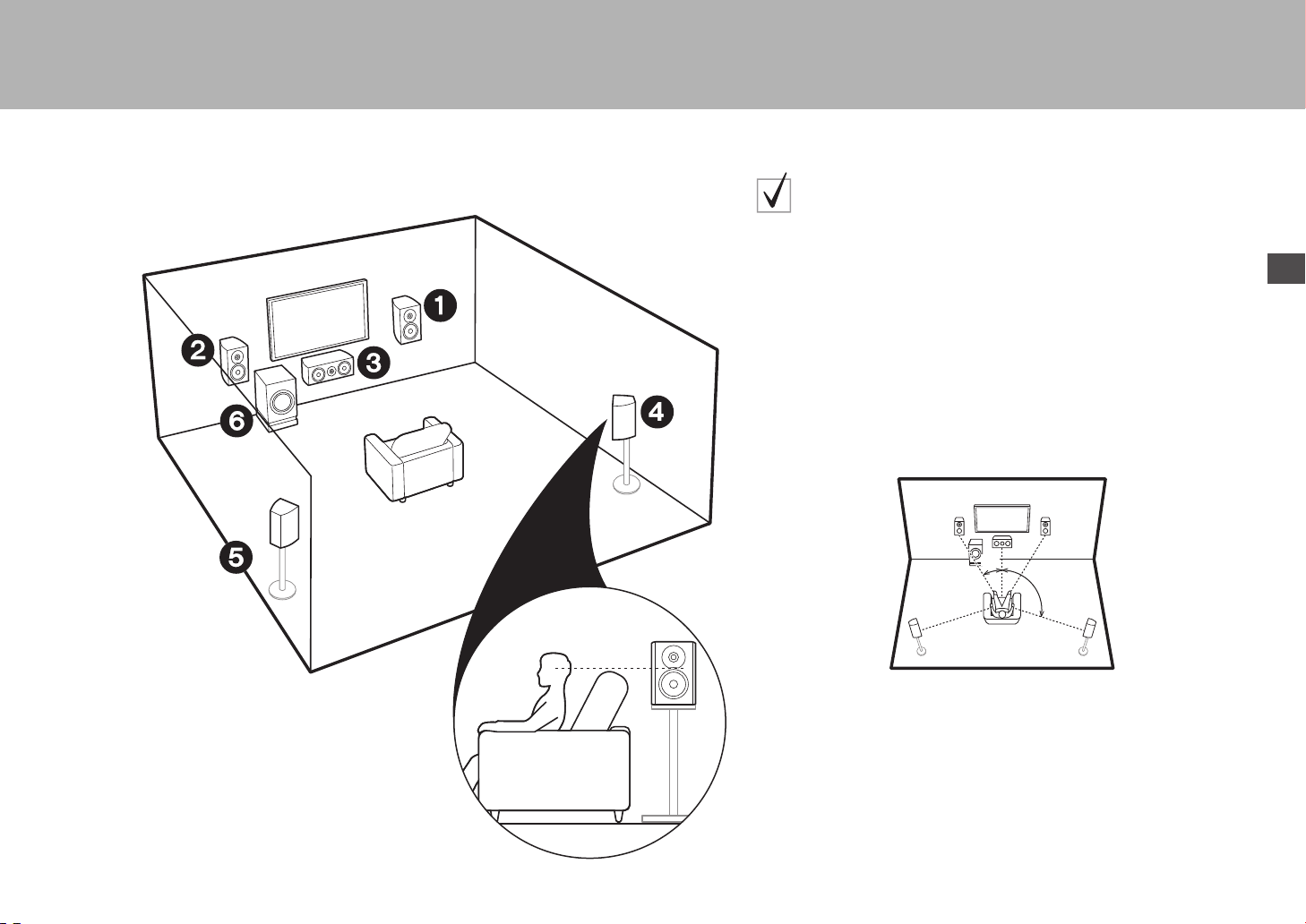
> Vor dem Start >Anschluss > Setup > Wiedergabe > Teilenamen
Schritt 1: Anschließen der Lautsprecher
Lautsprecherkonfiguration bei 5.1Kanal-Systemen
12
3
45
6
Frontlautsprecher
Center-Lautsprecher
Surround-Lautsprecher
Aktiver Subwoofer
Über die Frontlautsprecher wird Front-Stereoklang ausgegeben, über einen
Center-Lautsprecher wird Center-Klang wie Dialoge und Gesang
ausgegeben. Die Surround-Lautsprecher erzeugen das hintere Klangfeld. Der
aktive Subwoofer gibt Bassklänge wieder und erzeugt volle Klangfelder.
Frontlautsprecher sollten in Kopfhöhe, Surround-Lautsprecher etwas höher
platziert werden. Der Center-Lautsprecher sollten der Hörposition zugewandt
platziert werden. Der aktive Subwoofer sollte vorne platziert werden. Wird er
zwischen Center-Lautsprecher und einem Frontlautsprecher platziert, so
ergibt sich auch bei Wiedergabe von Musik ein natürlicher Klang.
0 Frontlautsprecher, Center-Lautsprecher und Surround-Lautsprecher zählen
als 5 Kanäle, und der aktive Subwoofer zählt als 0.1 Kanal, daher der
Name "5.1ch-System".
1
*
2
*
* 1: 22e bis 30e, * 2: 120e
De
3
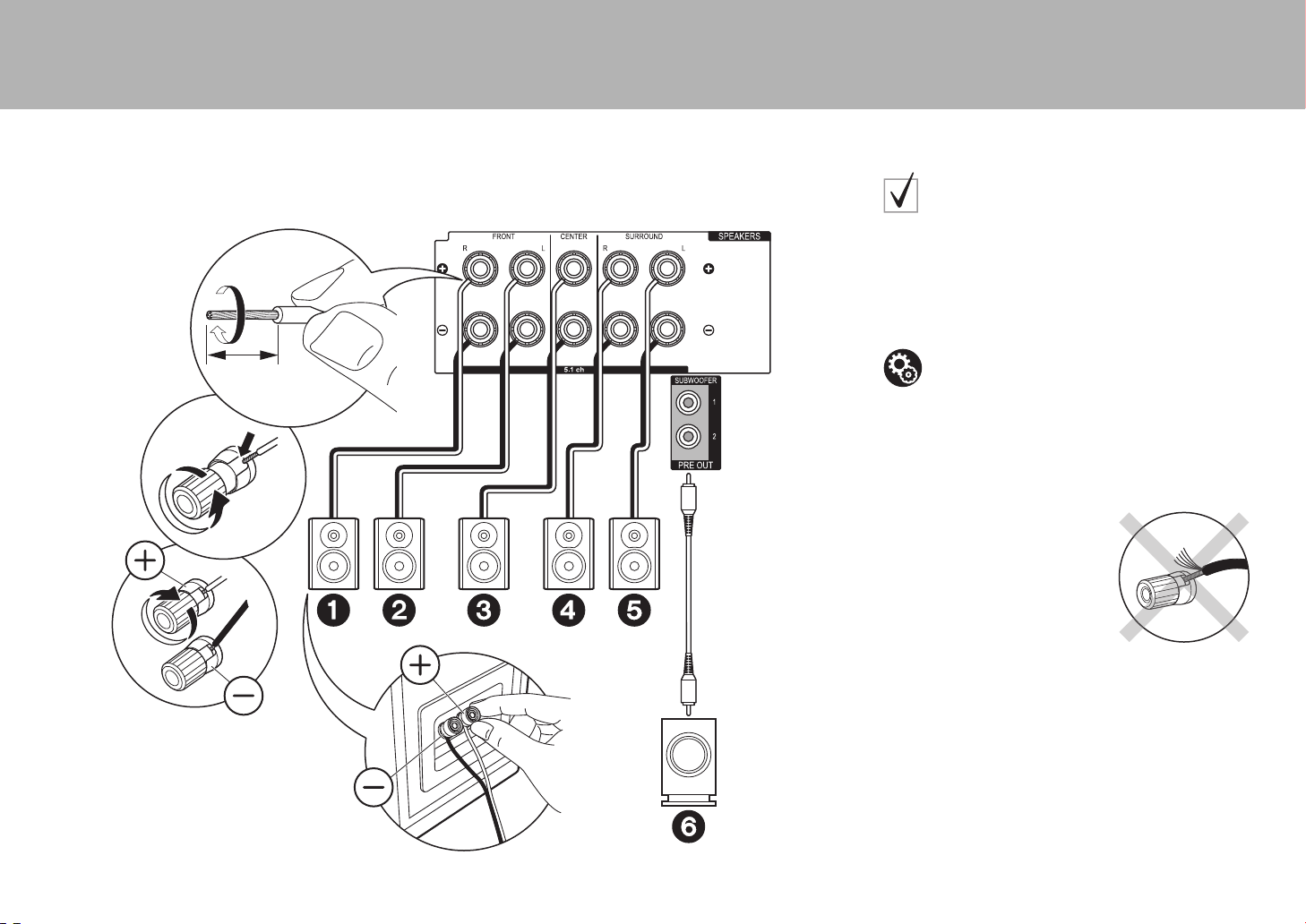
> Vor dem Start >Anschluss > Setup > Wiedergabe > Teilenamen
Anschlüsse bei 5.1-KanalSystemen
Schließen Sie bei 5.1-Kanal-Systemen 123456 an.
Es können bis zu zwei aktive Subwoofer angeschlossen
werden. Es wird von jeder SUBWOOFER-Buchse das
gleiche Signal ausgegeben. Hinweis: Es ist möglich, nur
12 und keine weiteren Buchsen zu verwenden.
Setup
1/2˝
(12 mm)
1
0 Die Lautsprecherkonfiguration ist in der
Standardeinstellung auf 5.1-Kanal-Audioausgabe
festgelegt. Wenn manche Lautsprecher nicht
angeschlossen werden sollen, müssen die
Einstellungen in Initial Setup, "1. Full Auto
MCACC" (
entsprechenden Audiosignale an andere
Lautsprecher übermittelt werden.
P11) so geändert werden, dass die
Vergewissern Sie sich, dass beim Anschließen der Kabel die
2
1 Lautsprecherkabel, 2 Subwoofer-Kabel
freiliegenden Drähte nicht aus den Lautsprecheranschlüssen
herausragen. Wenn die freiliegenden Lautsprecherdrähte die
Geräterückwand berühren oder das (+)- und das (–)-Kabel
einander berühren, wird die Schutzschaltung aktiviert.
4
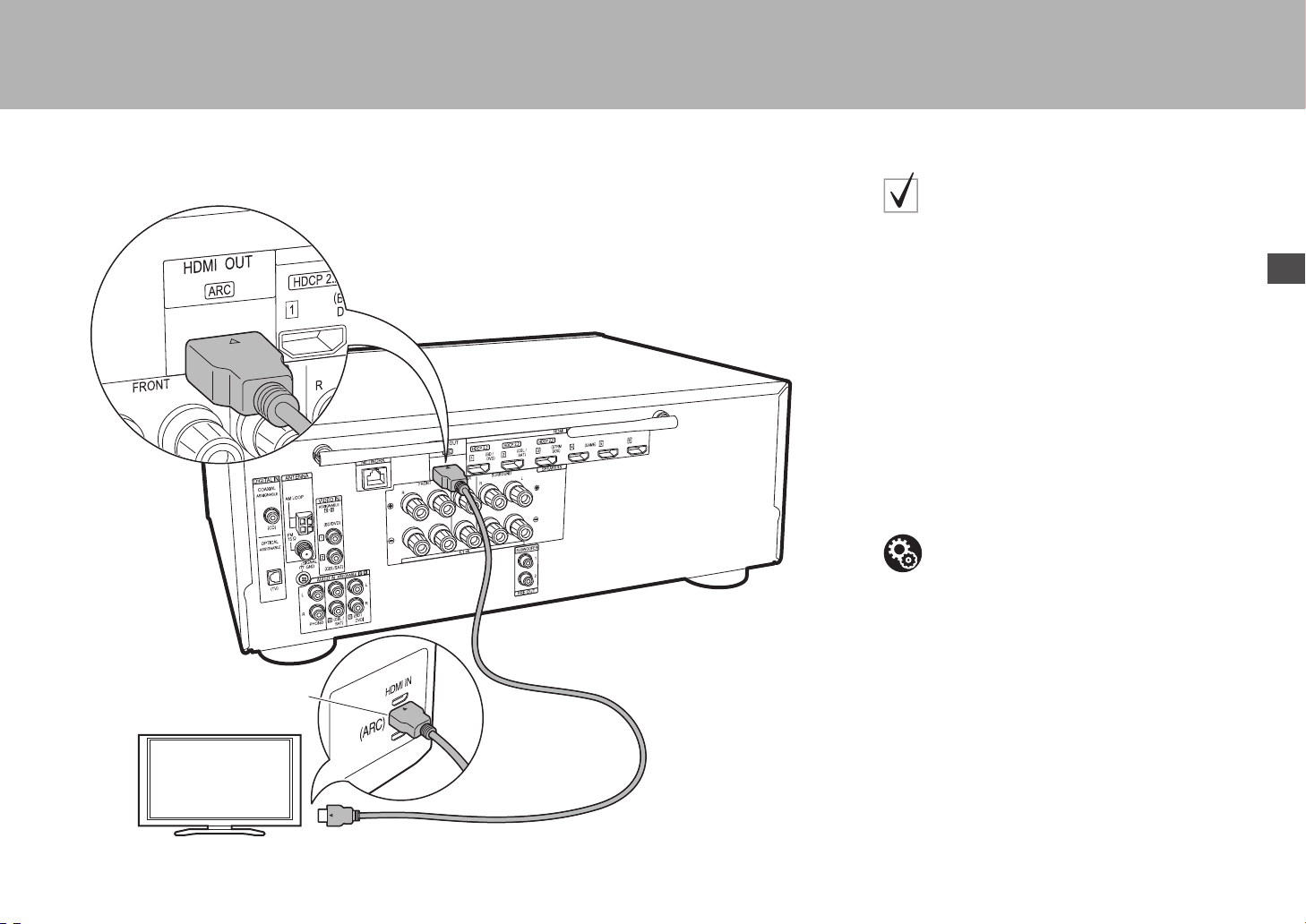
> Vor dem Start >Anschluss > Setup > Wiedergabe > Teilenamen
Schritt 2: Anschließen des Fernsehers
falls Sie über Folgendes
verfügen:
HDMI IN (ARC)
1
ARC-Fernseher
Dieses Gerät wird zwischen Fernseher und AVKomponenten geschaltet. Werden mindestens zwei AVKomponenten angeschlossen, können Sie das auf dem
Fernseher angezeigte Bild und den von diesem Gerät
ausgegebenen Klang mithilfe des Eingangsselektors
auswählen.
Hier wird gezeigt, wie ein ARC-fähiger Fernseher (Audio
Return Channel) angeschlossen wird. Bei Verbindungen
mit einem einzelnen HDMI-Kabel können Sie nicht nur
den Videoeingang in dieses Gerät mit dem Fernseher
wiedergeben, sondern auch den Klang aus den
Fernseher mit diesem Gerät.
Wählen Sie beim Anschließen am Fernseher eine HDMI
IN-Buchse aus, von der ARC unterstützt wird.
Setup
0 Es sind bestimmte Einstellungen erforderlich, um
die ARC-Funktion zu verwenden. Wählen Sie
"Yes" in "4. ARC (Audio Return Channel)" (
unter Initial Setup aus.
0 Informationen zum Anschließen und Einrichten
des Fernsehers finden Sie in der
Bedienungsanleitung des Fernsehers.
P12)
De
TV
1 HDMI-Kabel
5
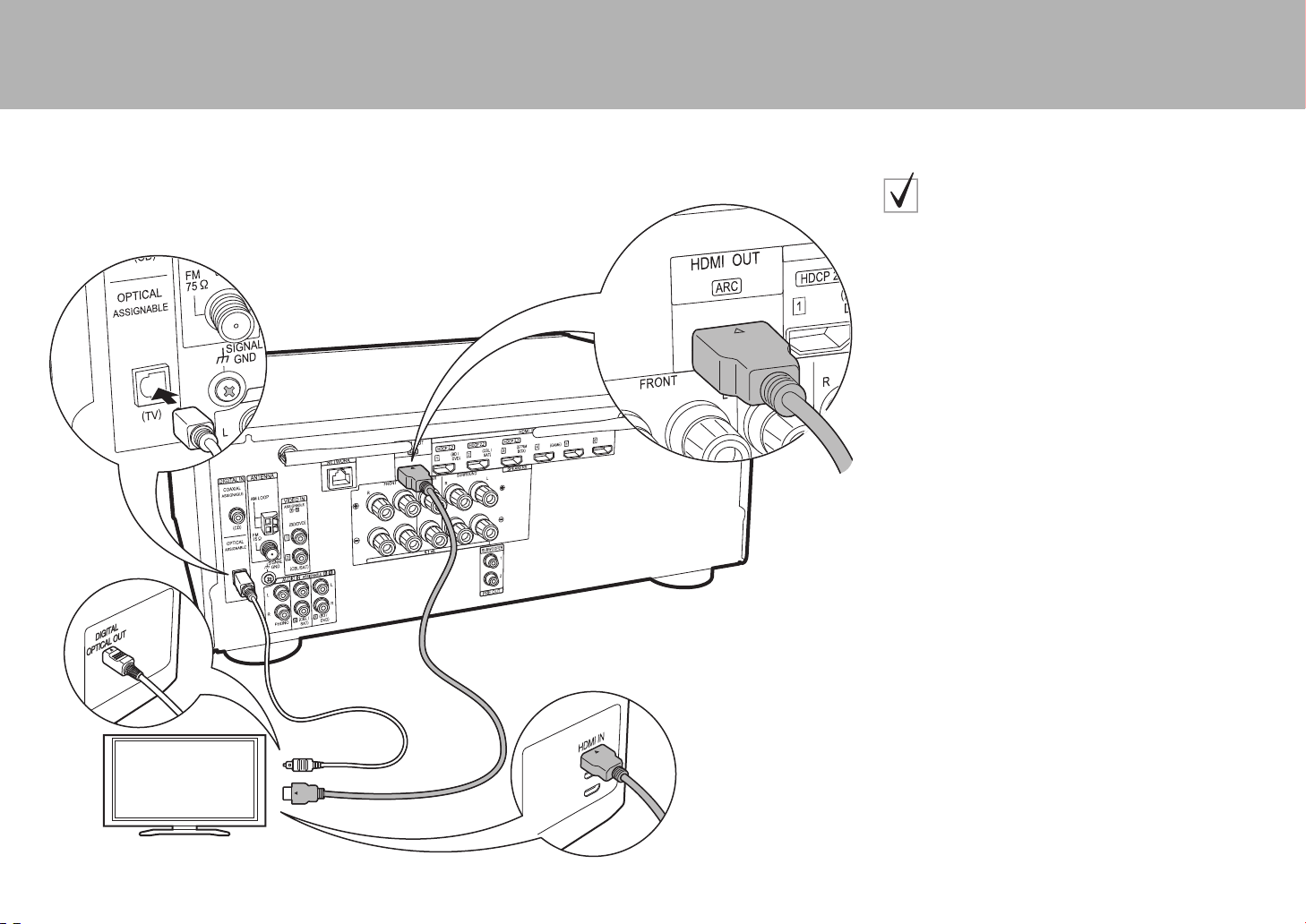
> Vor dem Start >Anschluss > Setup > Wiedergabe > Teilenamen
falls Sie über Folgendes
verfügen:
Nicht ARC-fähige
Fernseher
Dieses Gerät wird zwischen Fernseher und AVKomponenten geschaltet. Werden mindestens zwei AVKomponenten angeschlossen, können Sie das auf dem
Fernseher angezeigte Bild und den von diesem Gerät
ausgegebenen Klang mithilfe des Eingangsselektors
auswählen.
Hier wird gezeigt, wie ein nicht ARC-fähiger Fernseher
(Audio Return Channel) angeschlossen wird. Bei
Verbindungen mit einem HDMI-Kabel sowie einem
digitalen optischen Kabel können Sie nicht nur den
Videoeingang in dieses Gerät mit dem Fernseher
wiedergeben, sondern auch den Klang aus den
Fernseher mit diesem Gerät.
0 Es ist kein digitales optisches Kabel erforderlich, wenn
Sie den Fernseher über Geräte wie KabelDigitalempfänger verwenden (also keinen im
Fernseher integrierten Tuner verwenden).
12
TV
1 HDMI-Kabel, 2 Digitales optisches Kabel
6
